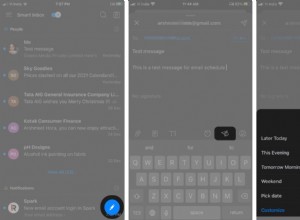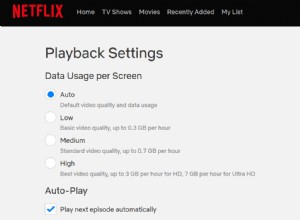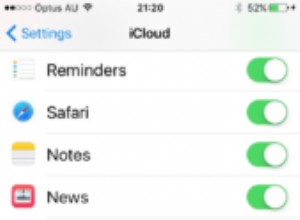تعد خوادم Discord واحدة من أكثر الطرق شيوعًا للأشخاص المتشابهين في التفكير لجمع ومناقشة موضوعاتهم المفضلة. هناك حد لعدد الأعضاء الذي يمكن للخادم احتوائه ، لكنه لا يزال عددًا كبيرًا. ماذا لو كنت تمتلك خادمًا كبيرًا وترغب في التحقق من عدد الأعضاء هناك؟

لحسن الحظ ، هناك عدة طرق لمعرفة عدد مستخدمي Discord الموجودين على خادمك. سواء من خلال واجهة المستخدم الافتراضية أو بمساعدة برامج الروبوت ، هناك شيء للجميع.
كيفية إظهار عدد الأعضاء في Discord على جهاز الكمبيوتر
يعرض كل خادم Discord بالفعل عدد المستخدمين المتصلين أو غير المتصلين. على جهاز الكمبيوتر ، يمكنك رؤية هذه الأرقام على الجانب الأيمن من شاشتك. على الرغم من أن هذا مناسب للخوادم ذات الكثافة السكانية المنخفضة ، إلا أن عداد الأعضاء الافتراضي ليس جيدًا للخوادم الكبيرة.
يجب ألا تستخدم الخوادم الكبيرة علامة التبويب هذه لأنه بعد تجاوز عدد أعضاء 1،000 ، لا يوضح لك Discord عدد الأعضاء غير المتصلين.
استخدام علامة التبويب على الجانب الأيمن من الشاشة
إذا كان خادمك صغيرًا ، فستتيح لك هذه الخطوات البسيطة معرفة عدد الأعضاء الموجودين على الخادم الخاص بك:
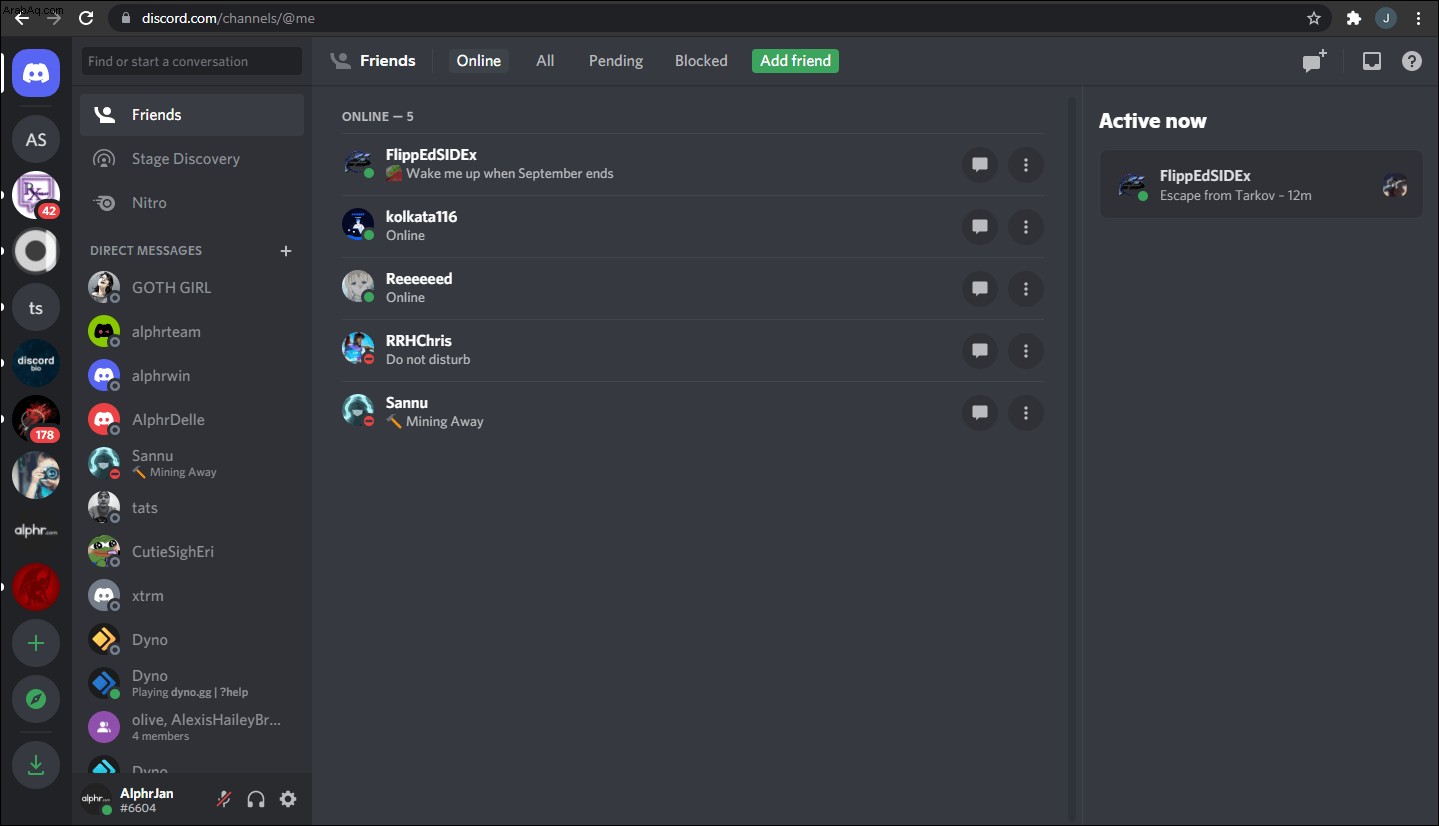
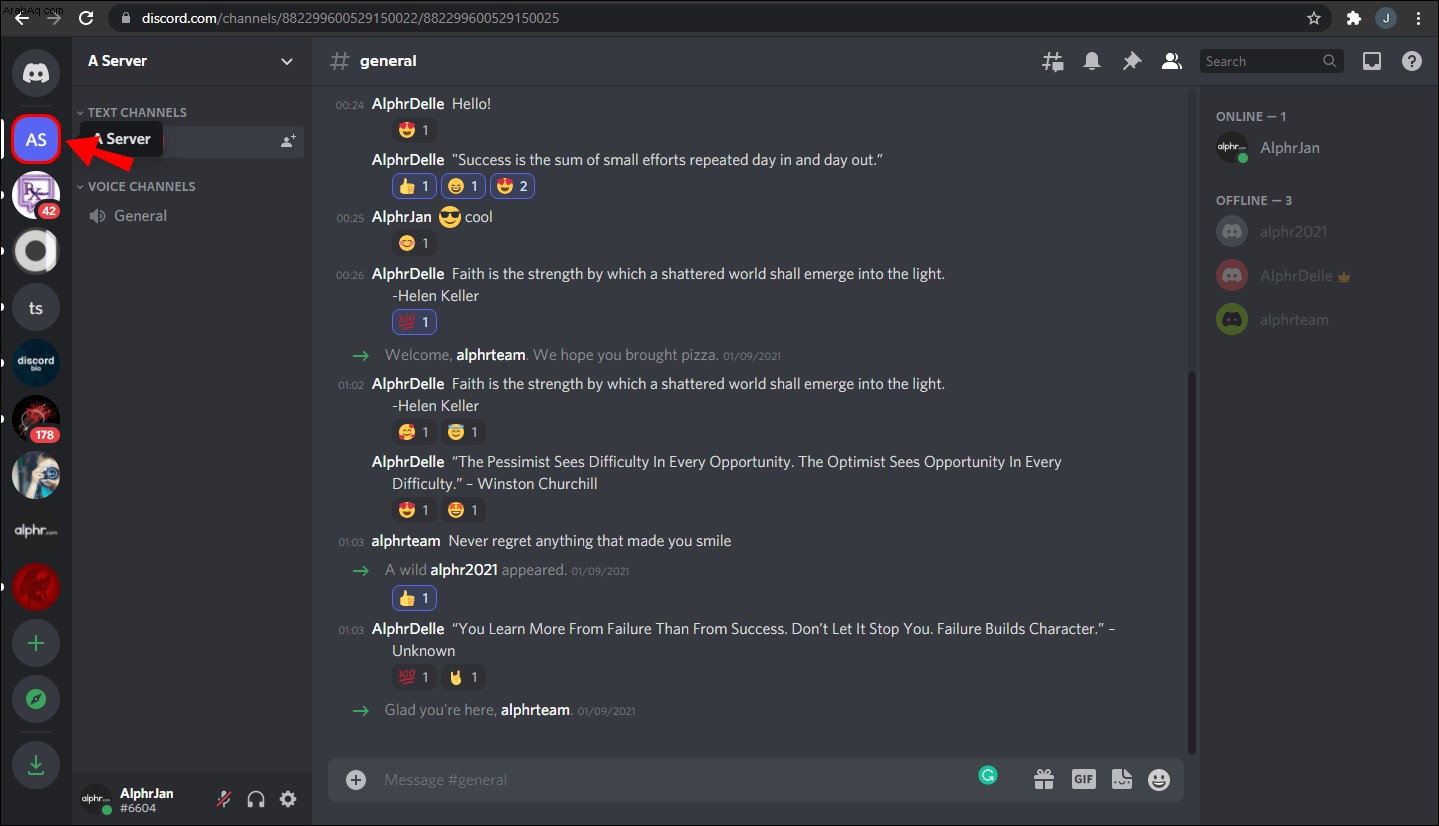
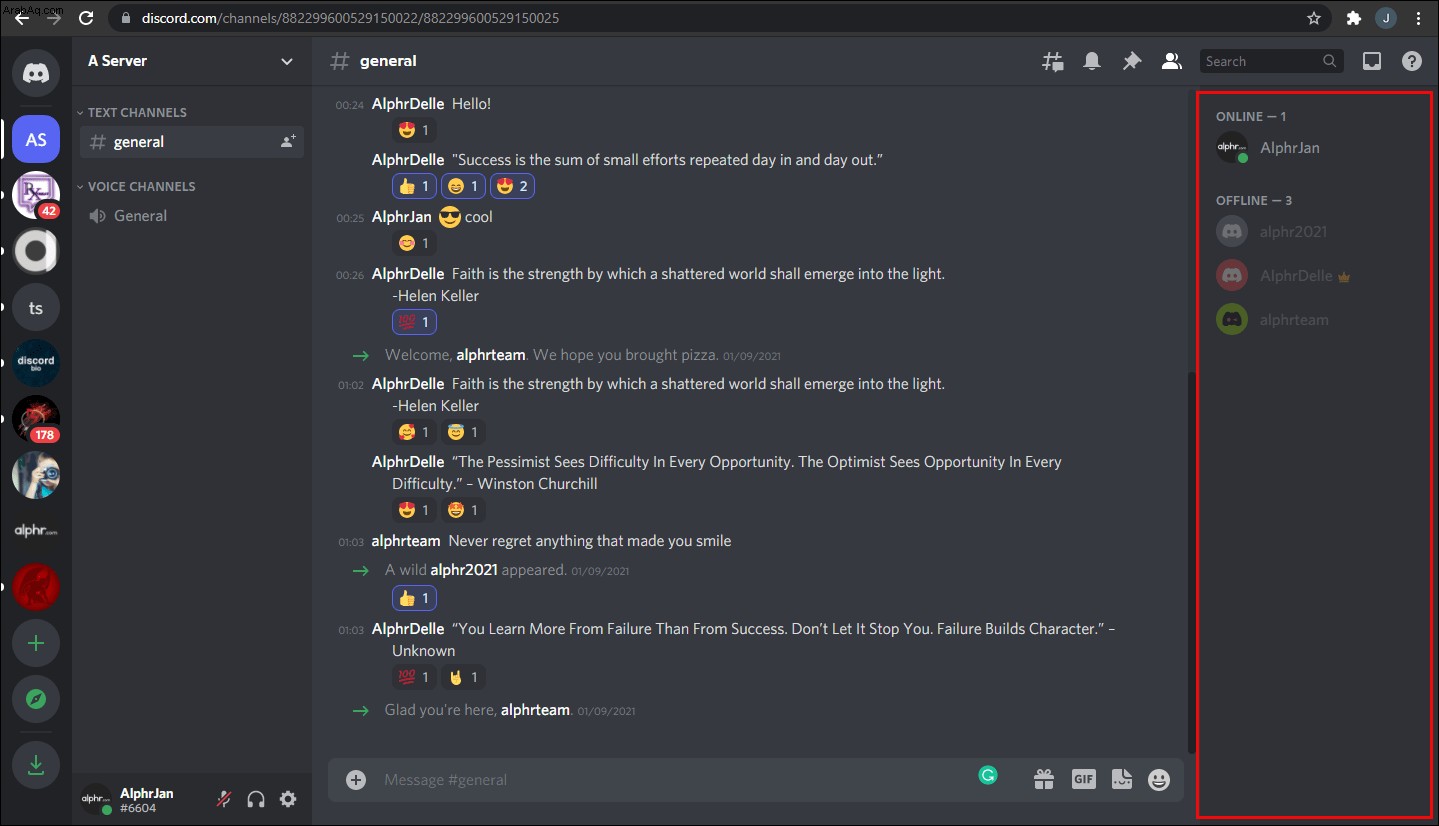
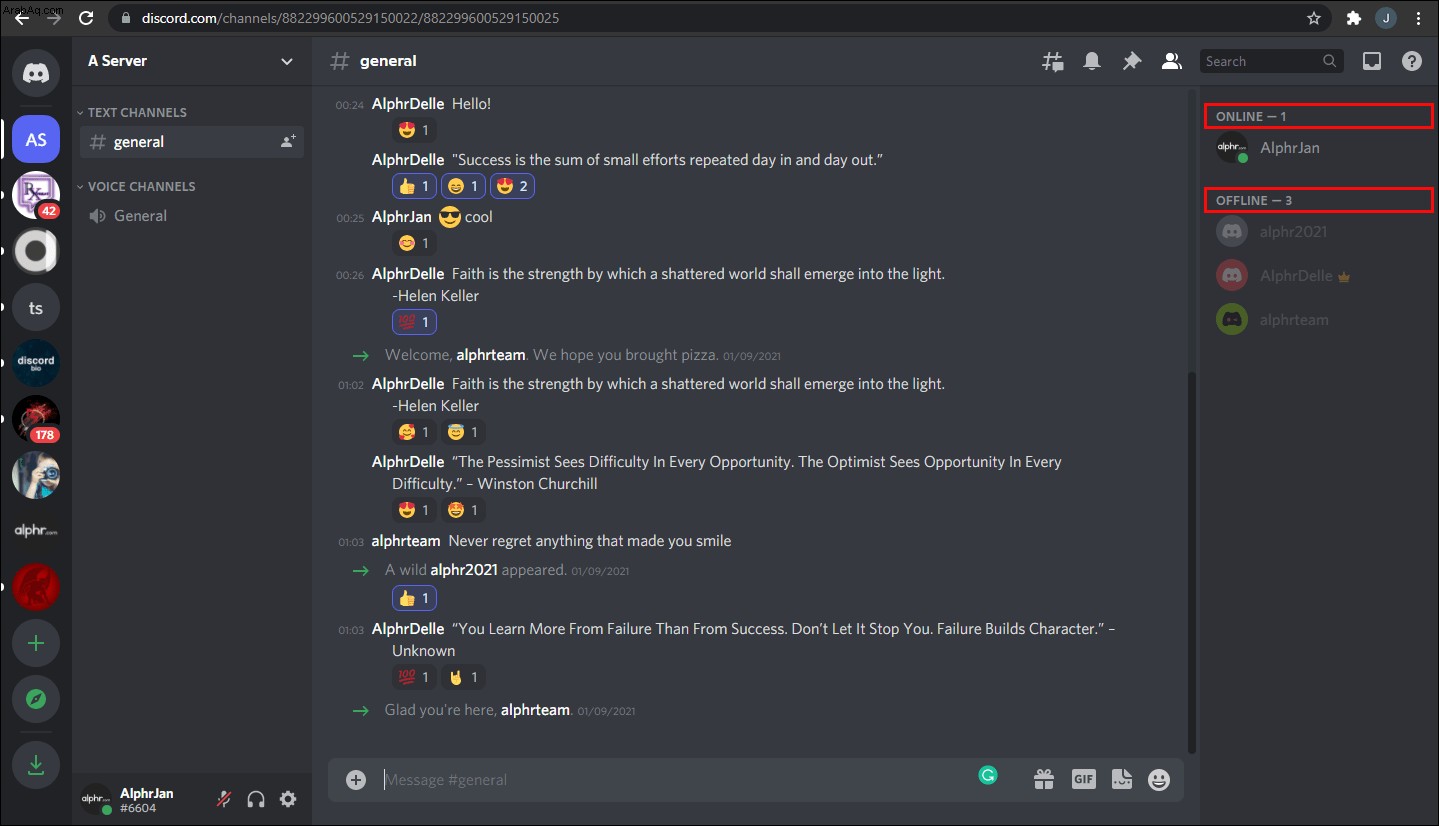
إذا كان الخادم الخاص بك يحتوي على حوالي 10 أعضاء فقط ، فقد لا تضطر إلى التمرير لأسفل. قد تكون شاشتك أو شاشتك كبيرة بما يكفي لإظهار جميع الأسماء.
الدخول إلى إعدادات الخادم
يجوز للمسؤولين والتعديلات أو أي شخص لديه إذن الوصول إلى إعدادات خادم Discord. في قائمة "إعدادات الخادم" يوجد خيار لعرض عدد الأعضاء. للأسف ، لا يمكن للمستخدمين العاديين رؤية هذه الأرقام على جهاز الكمبيوتر.
فيما يلي كيفية الوصول إلى إعدادات الخادم:
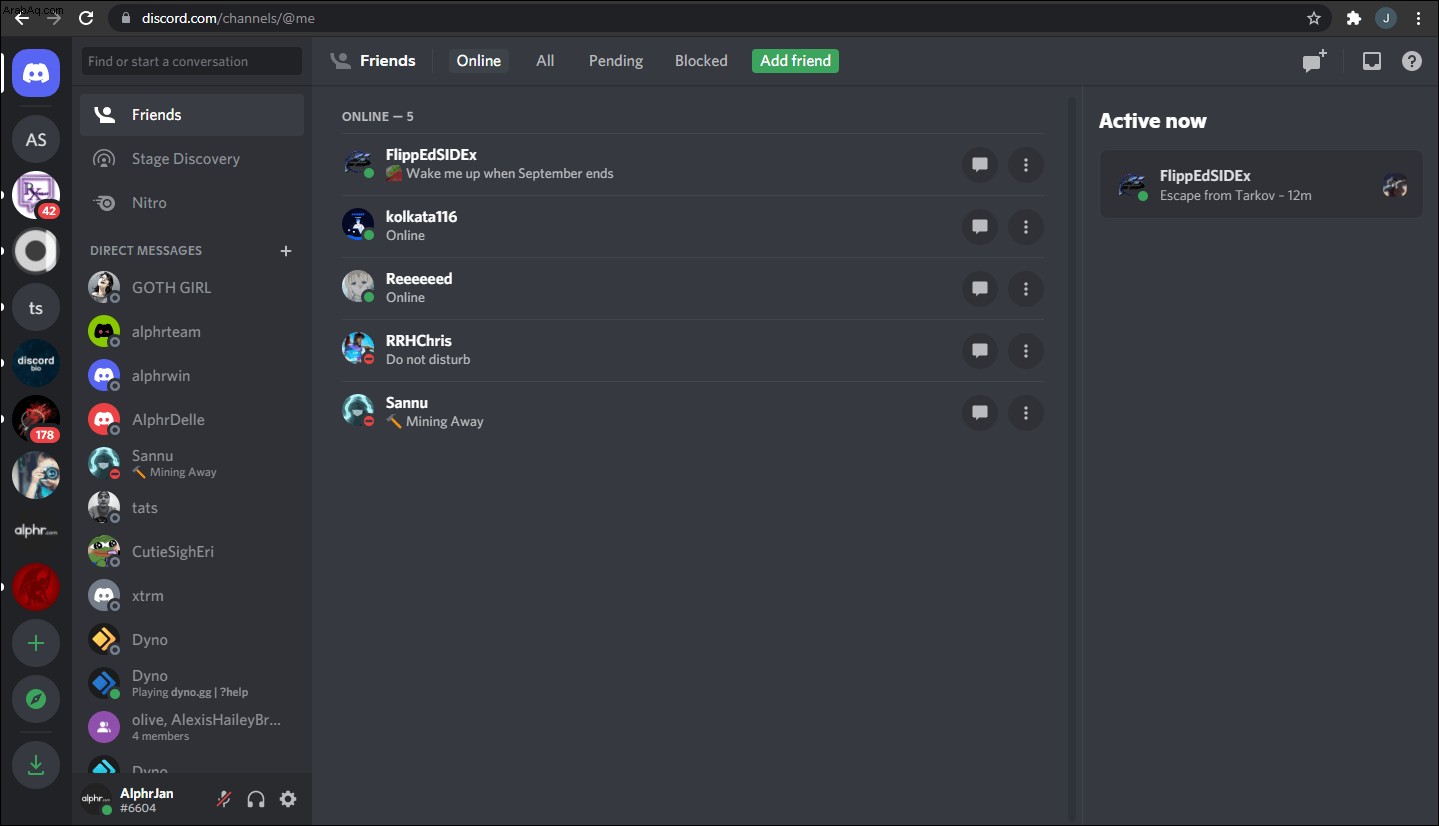
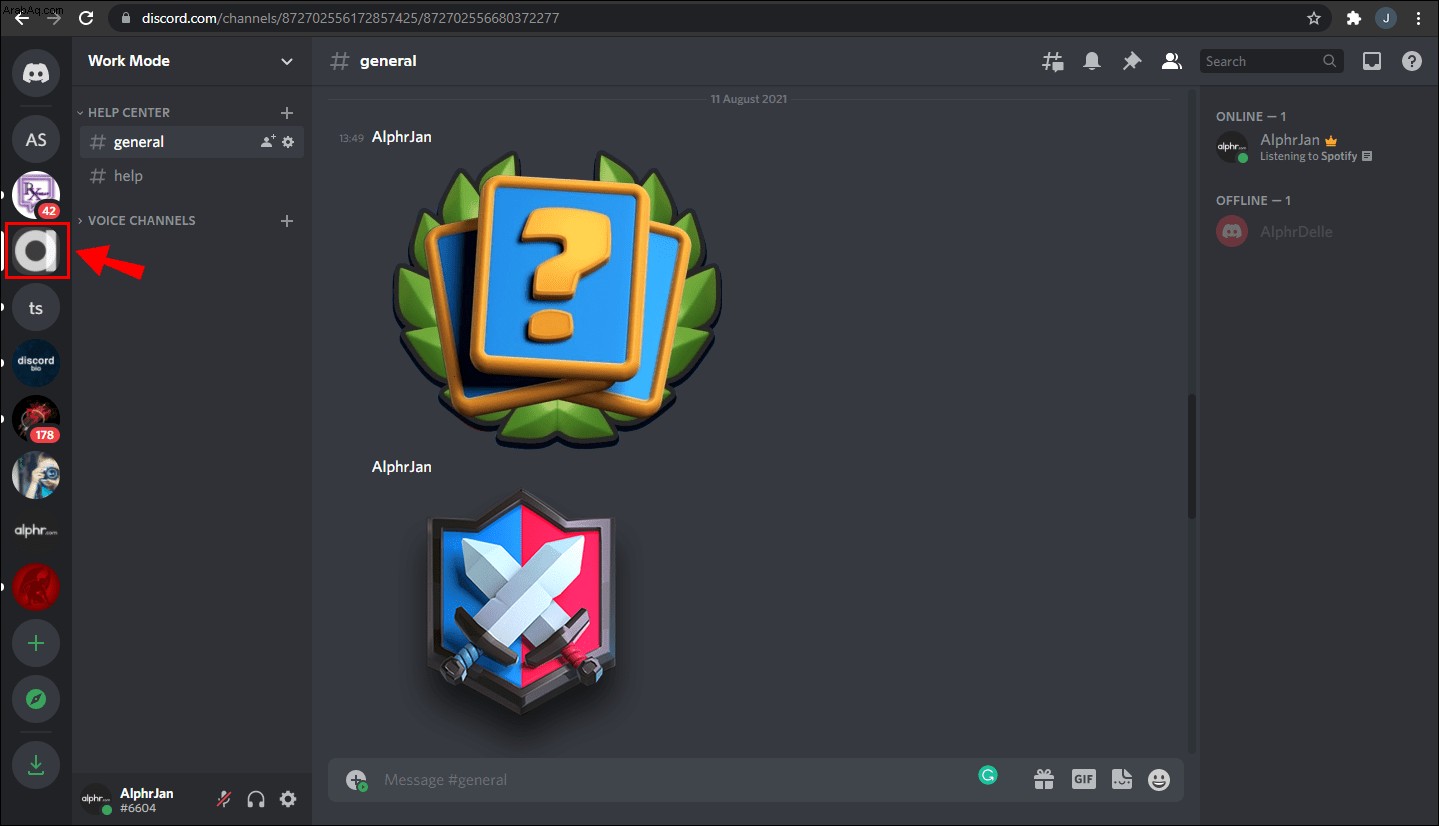
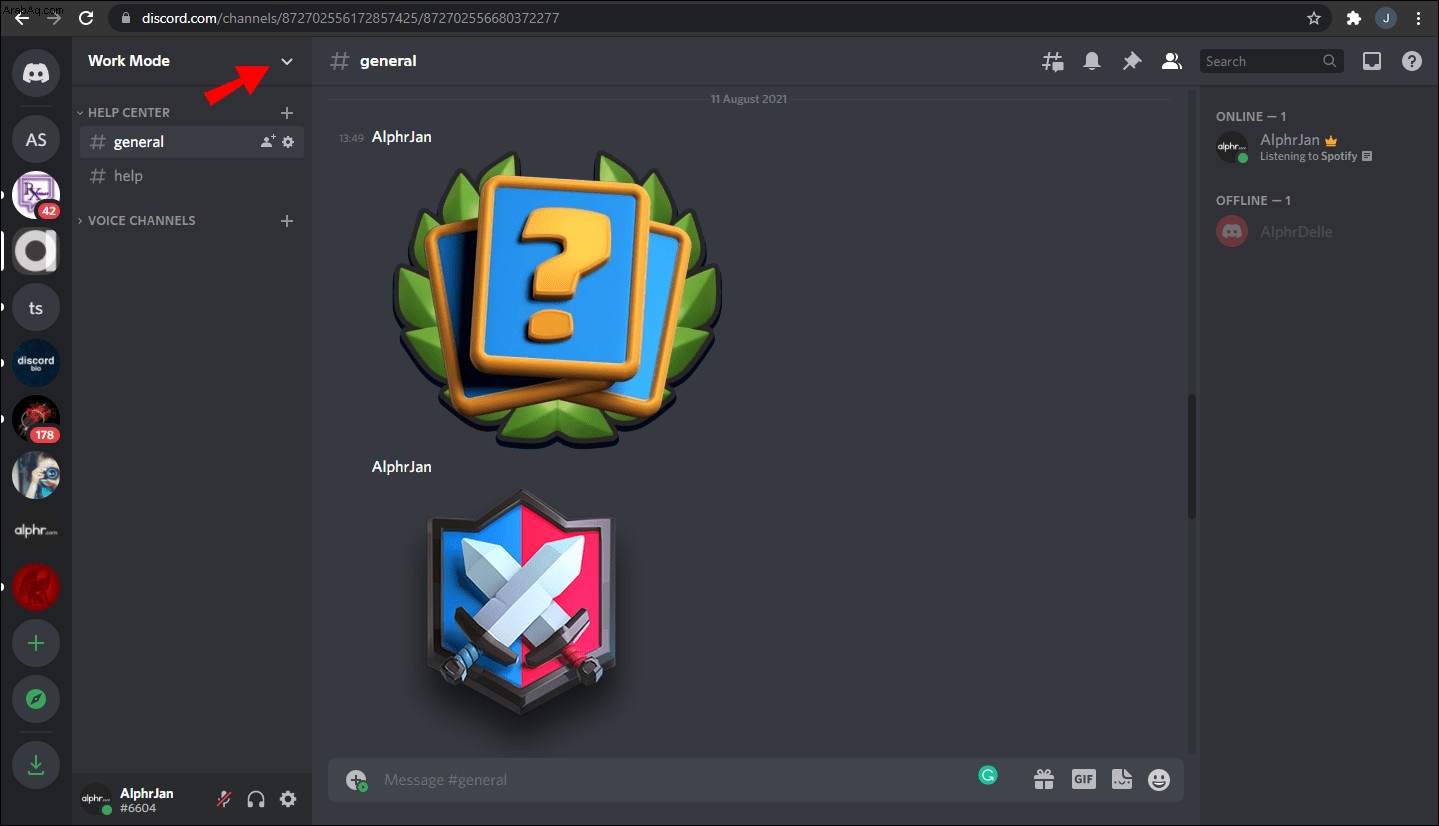
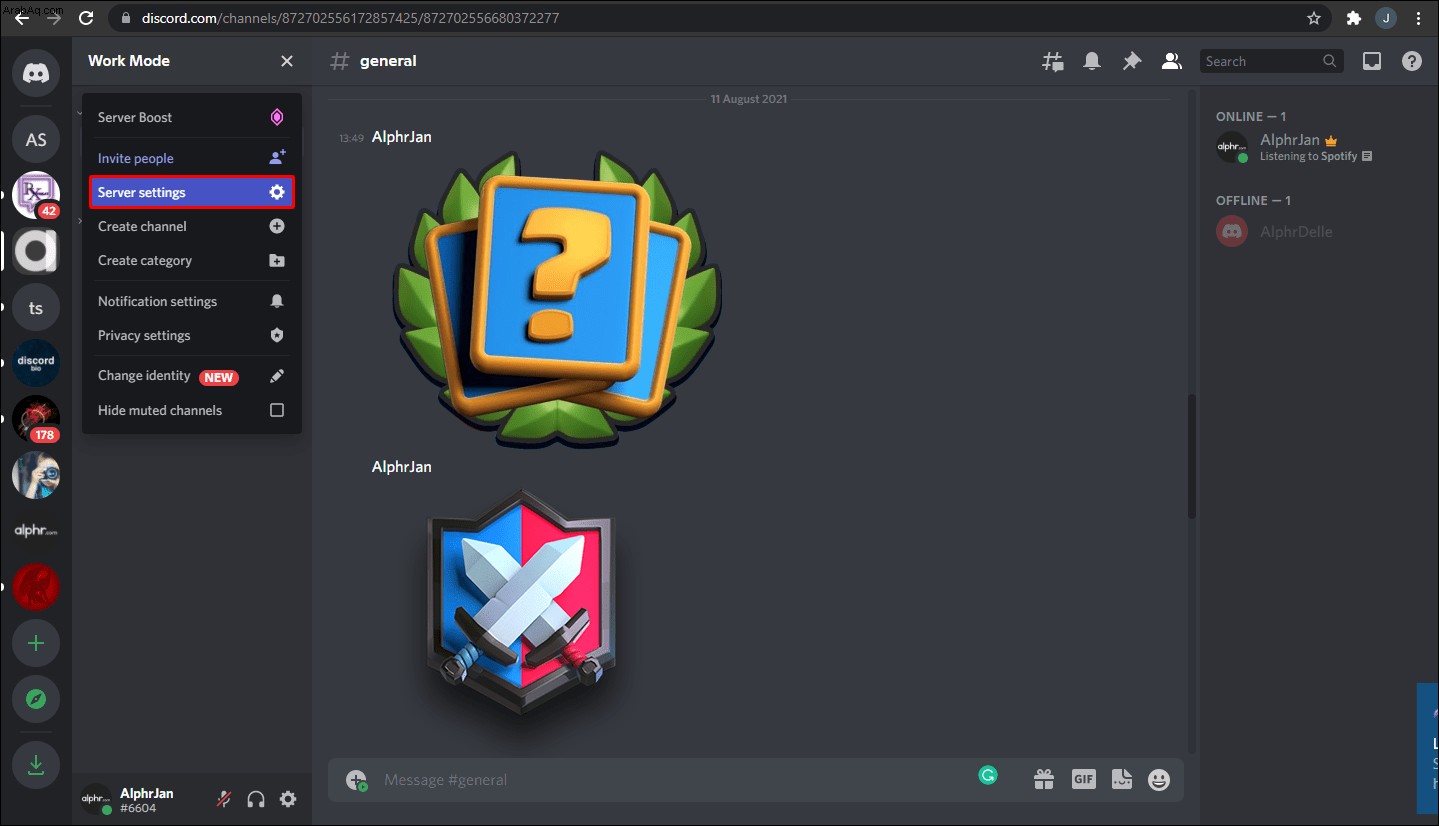
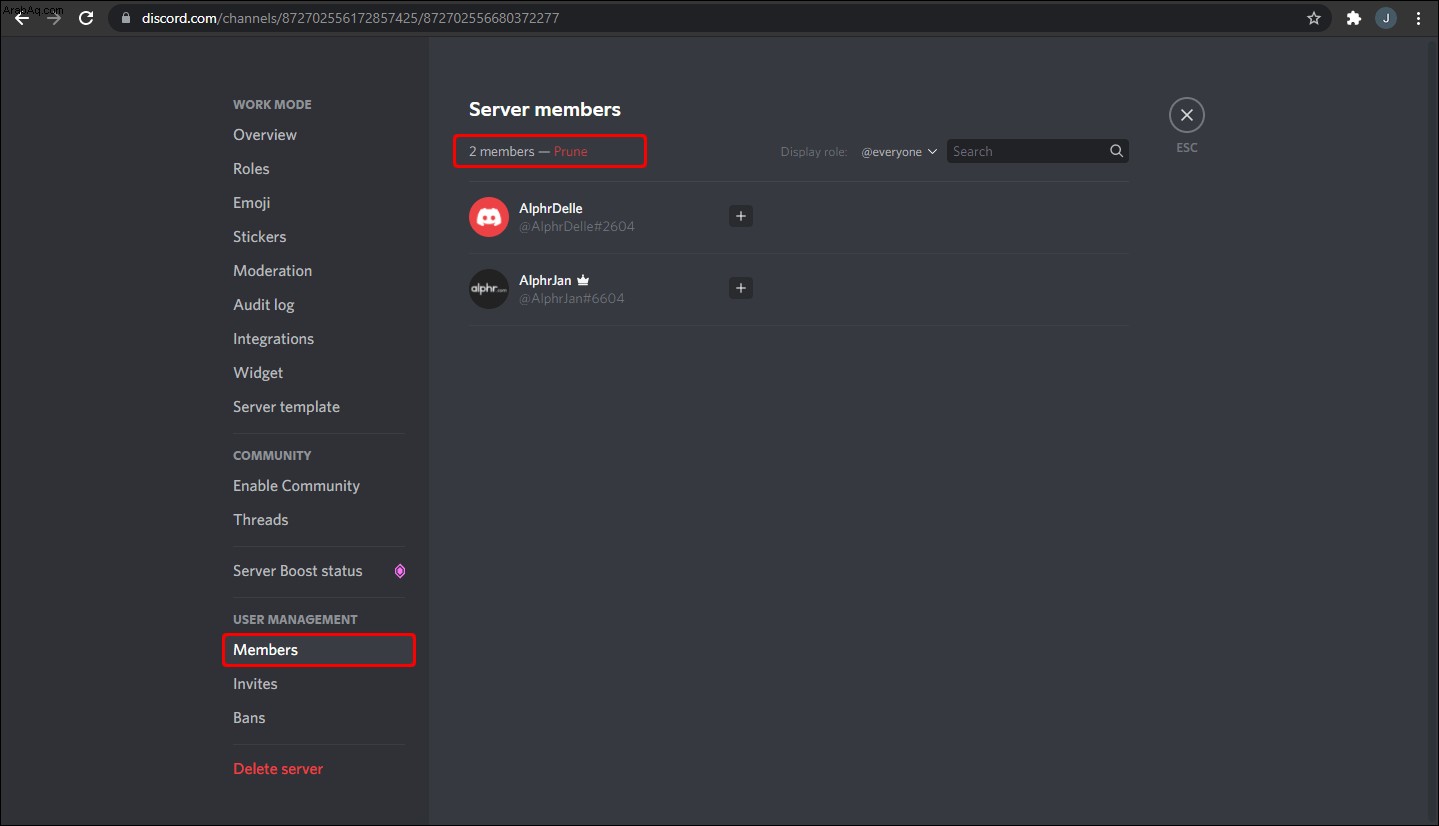
العنوان هناك بسيط للغاية ، ولكن لا يمكن رؤيته إلا من لديهم أذونات المسؤول. إذا كنت تريد السماح لجميع المستخدمين بمشاهدة الإحصائيات ، فهذه ليست نهاية العالم. سيسمح لك القسم التالي بفعل ذلك.
استخدام عدد الأعضاء
يعد التمرير لأسفل لبضع دقائق لحساب عدد الأعضاء الذين يملئون الخادم مهمة شاقة. قد تخطئ في الحساب. لحسن الحظ ، ابتكر مطورو Discord bot أكثر من حل واحد. يعمل هذا الحل حتى مع غير المسؤولين.
أدخل عدد الأعضاء ، وهو روبوت مخصص فقط لعد الأعضاء والمزيد. إنه موجود حاليًا في ما لا يقل عن 400000 خادم ، وسيستمر العدد في الزيادة. باستخدام "عدد الأعضاء" ، لن تكون على علم بإحصائيات الخادم بعد الآن.
من بين وظائف عدد الأعضاء:
إليك كيفية استخدام "عدد الأعضاء" ومعرفة عدد مستخدمي Discord الذين يقضون وقتًا في التسكع في خادمك الكبير:
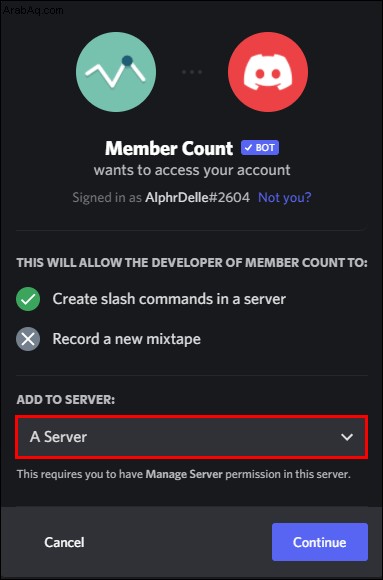
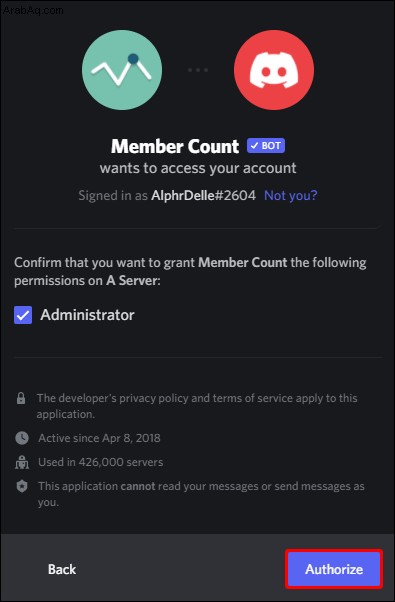
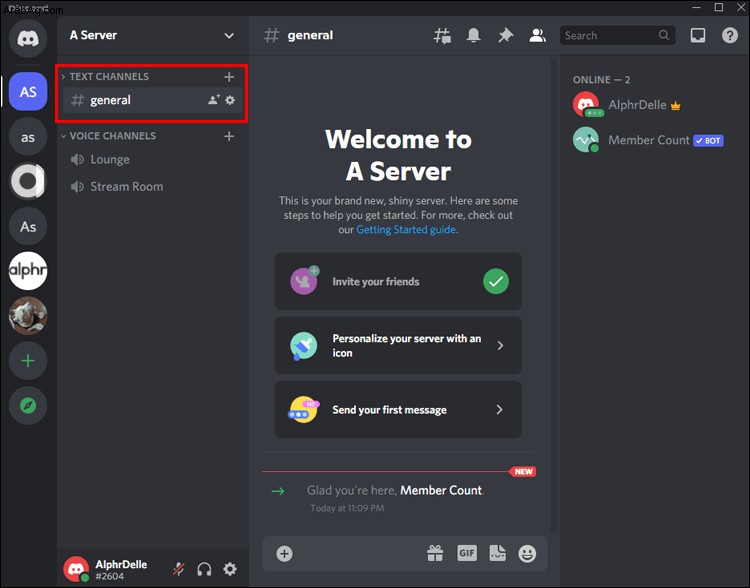
m!setup "واضغط على" أدخل ". 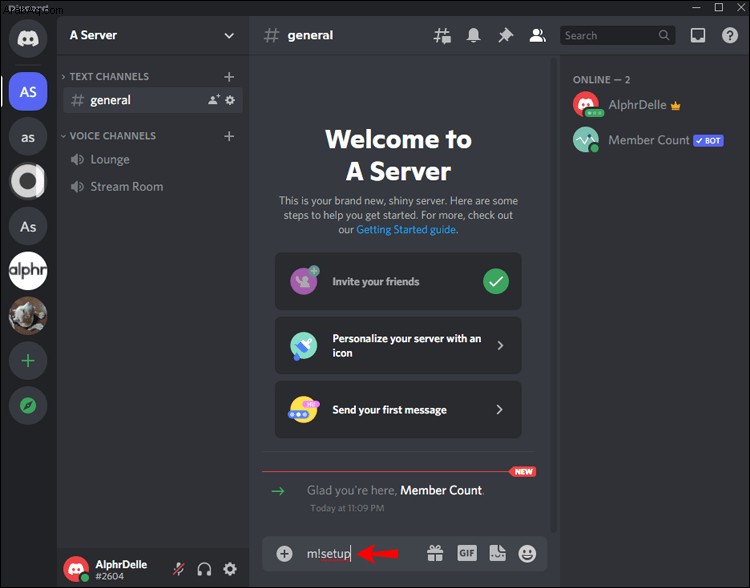
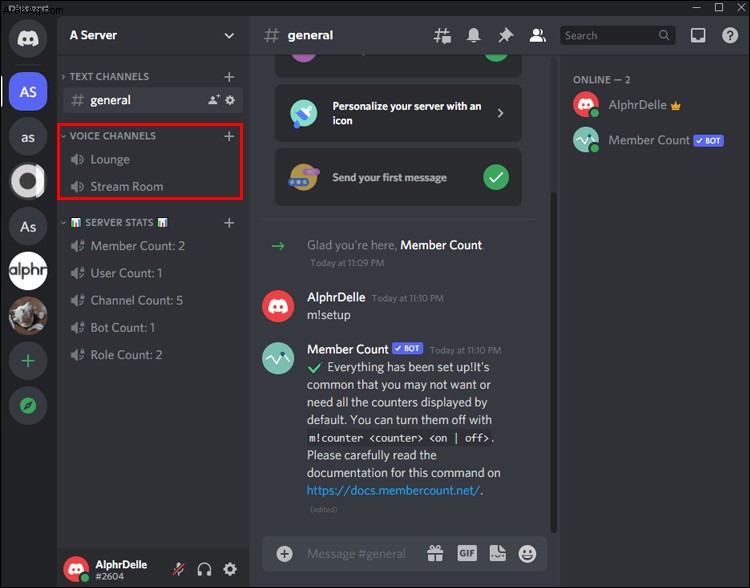
هذه الإحصائيات مرئية للجميع ، بخلاف السابقة التي تتطلب الوصول إلى إعدادات الخادم. يمكن لجميع المستخدمين في الخادم تتبع عدد الأعضاء والاحتفال عند الوصول إلى مرحلة هامة.
برامج تتبع أخرى
عدد الأعضاء ليس هو الروبوت الوحيد الذي يمكنك استخدامه لتحديد عدد المستخدمين على الخادم. تحتوي الروبوتات الشهيرة مثل Dyno أيضًا على أوامر تتيح لك التحقق. بالنسبة إلى Dyno ، إنه "؟ membercount" مع فترة تباطؤ قدرها 10 ثوانٍ.
جميع روبوتات Discord مختلفة ، وسيتعين عليك تعلم الأوامر بشكل فردي إذا كان لديها وظيفة عدد الأعضاء. إذا كان لديك بالفعل عدد قليل من الروبوتات على خادمك ، فابدأ وتحقق من وثائقها. لا تعرف أبدًا ما إذا كان بإمكان روبوت واحد أو أكثر إخبارك بهذه الإحصائيات بالفعل.
تمامًا كما هو الحال مع عدد الأعضاء ، يجب عليك دعوة الروبوت إلى خادمك. اعتمادًا على الروبوت ، قد تضطر أيضًا إلى إعداده قبل استخدام الأوامر.
كيفية إظهار عدد الأعضاء في Discord على تطبيق iPhone
قد يبدو Discord على iPhone أصغر حجمًا وأكثر ازدحامًا ، لكنه لا يزال مصدر قوة للتطبيق. لا تكون علامة التبويب الموجودة على اليسار مرئية عادةً ، ولكن التمرير سريعًا جهة اليمين سيكشف عنها. يمكنك أيضًا التمرير لأعلى ولأسفل للتحقق من المتصلين أو غير المتصلين.
على غرار الكمبيوتر الشخصي ، تختفي علامة التبويب غير المتصلة عند وصول الخادم إلى 1000 عضو. على هذا النحو ، سيكون عليك الاعتماد على برامج الروبوت أو التحقق من إعدادات الخادم.
إليك كيفية التحقق من الشريط على اليمين:
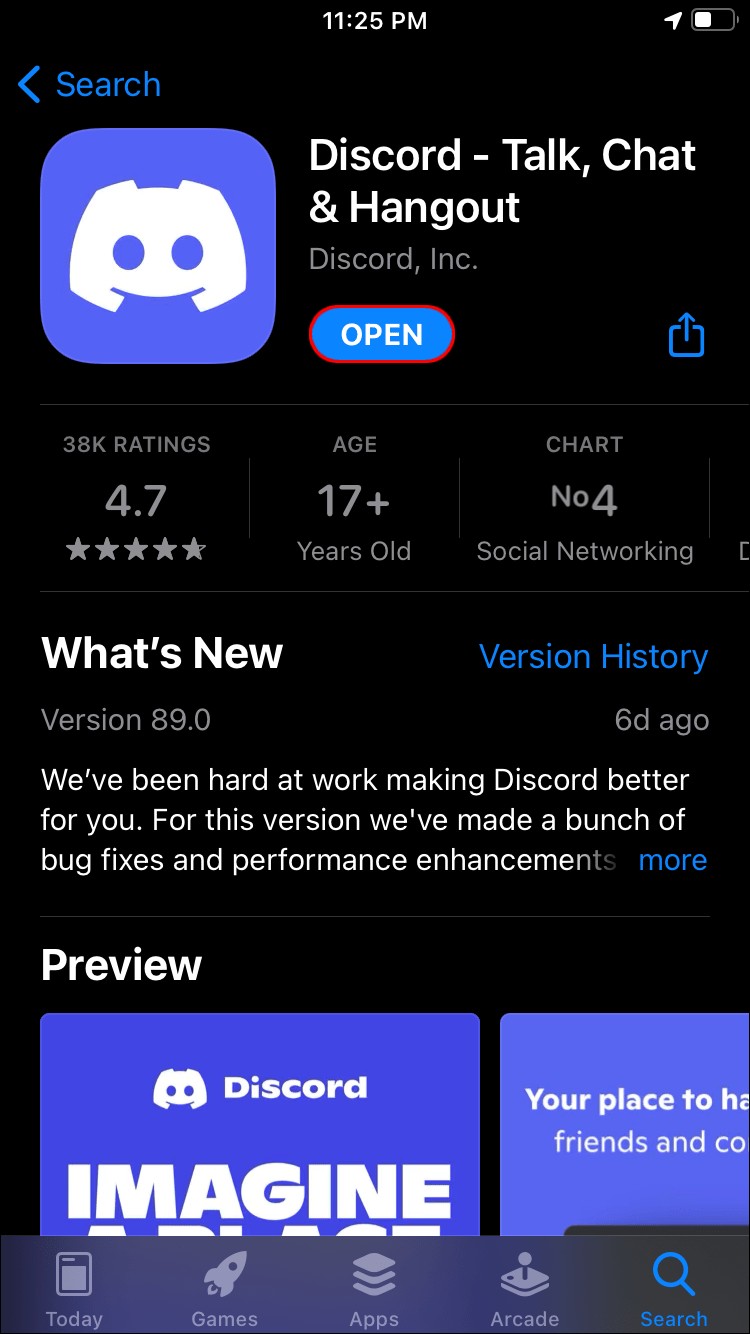
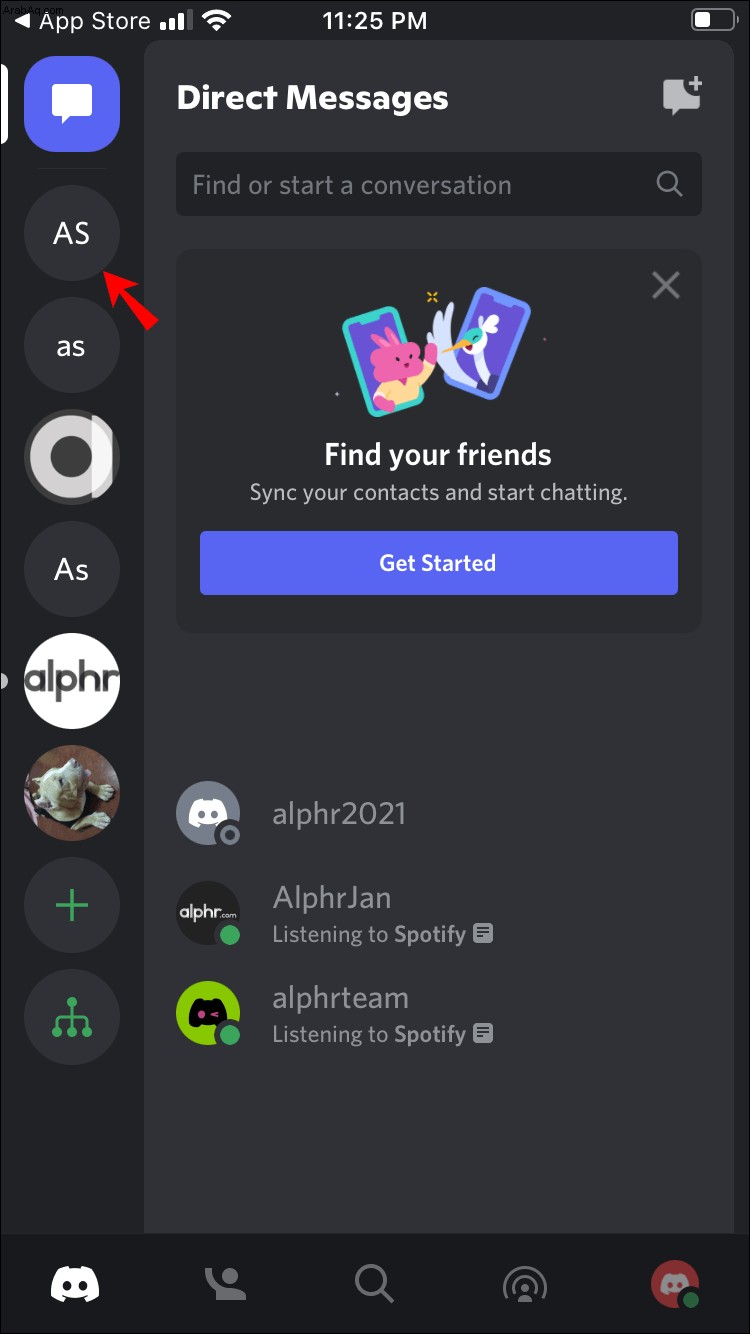
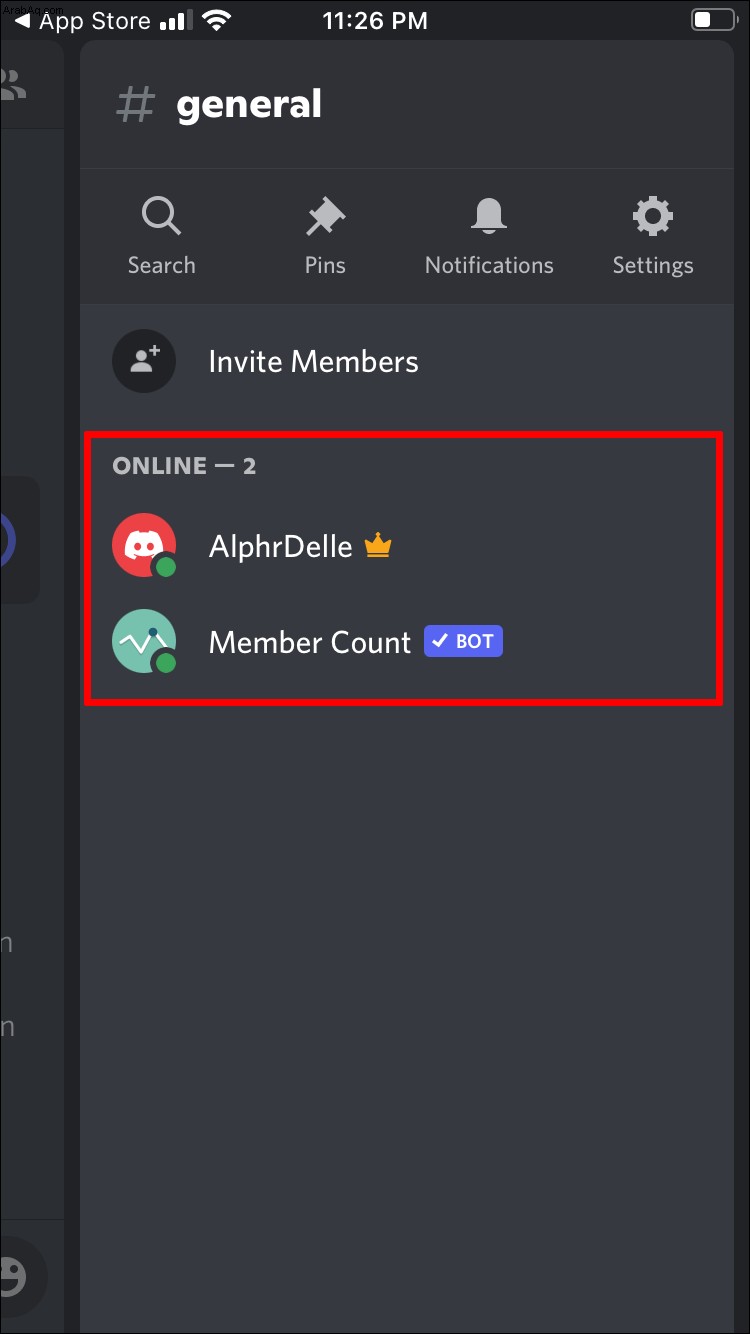
النقر على اسم الخادم على iPhone
بينما تحتاج إلى الحصول على إذن المسؤول على جهاز الكمبيوتر ، فإن Discord على الهاتف المحمول مختلف. كل ما تحتاجه هو أن تكون على خادم للتحقق من عدد الأعضاء الموجودين. دعونا نلقي نظرة على التعليمات.
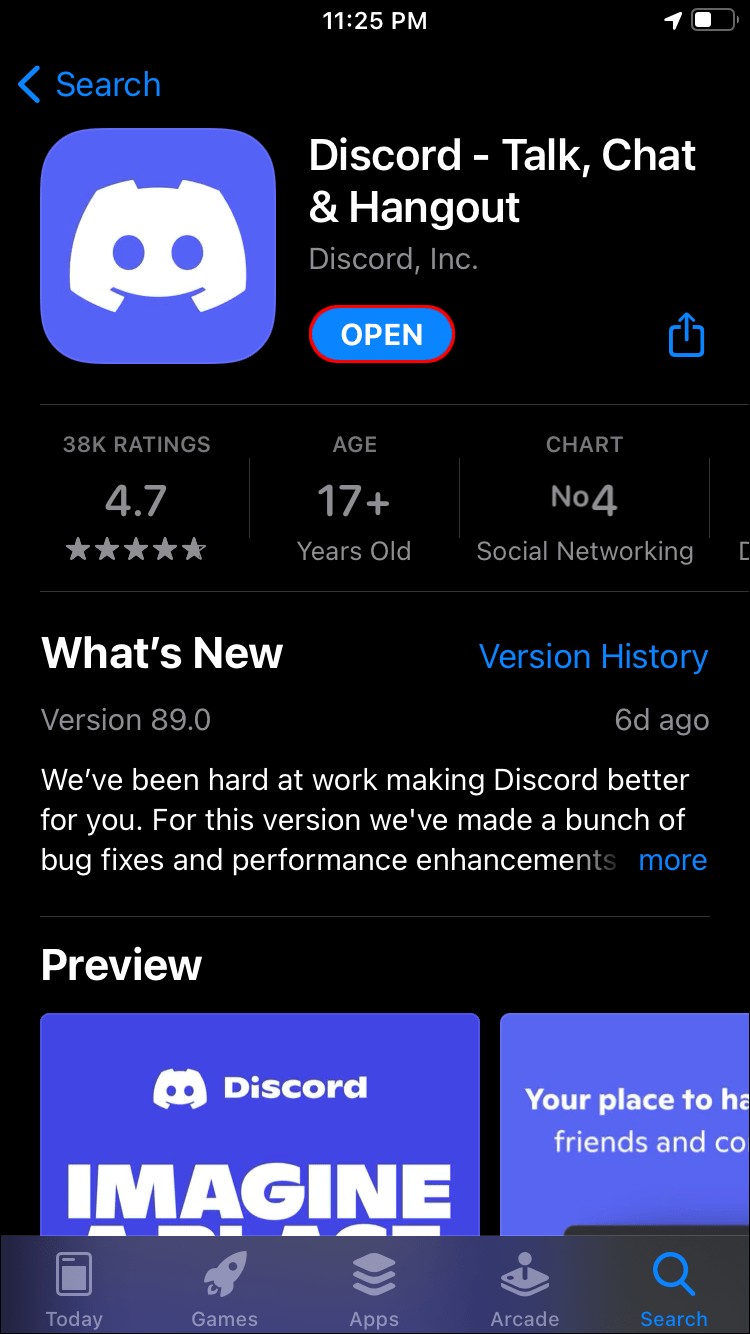
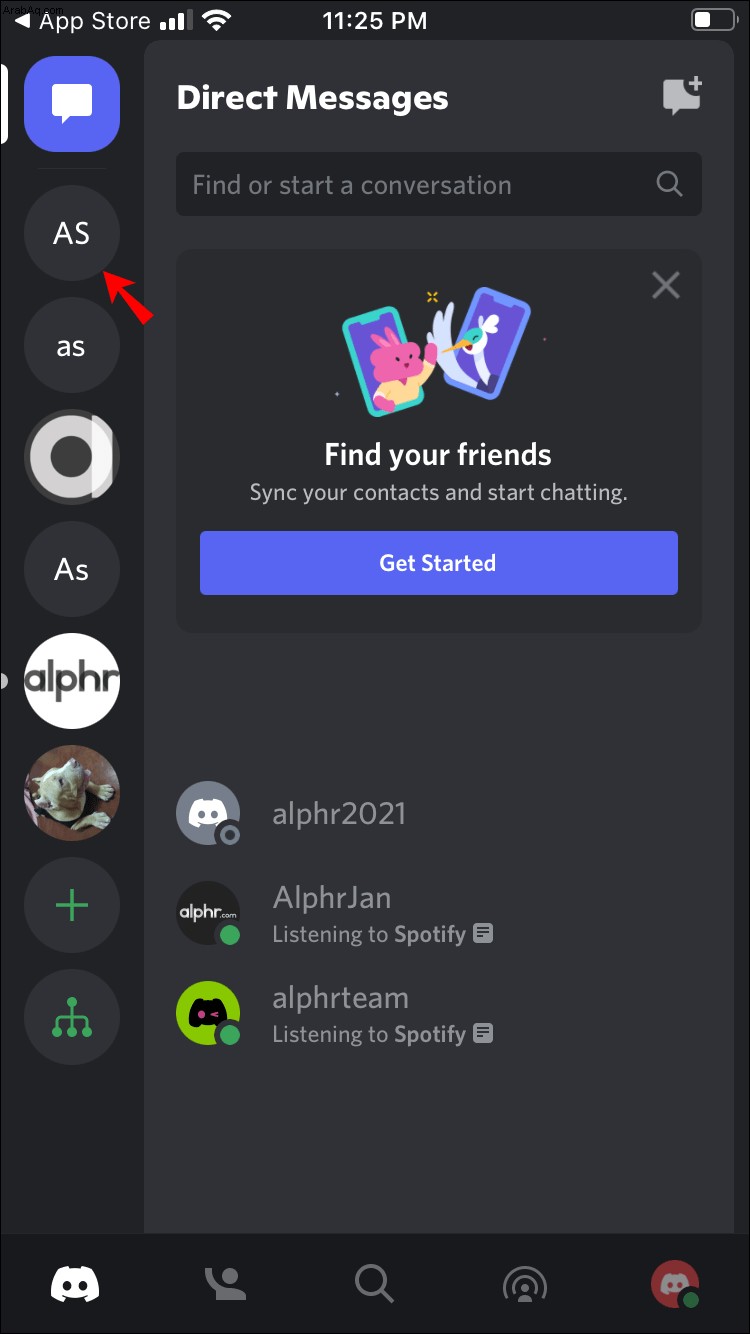
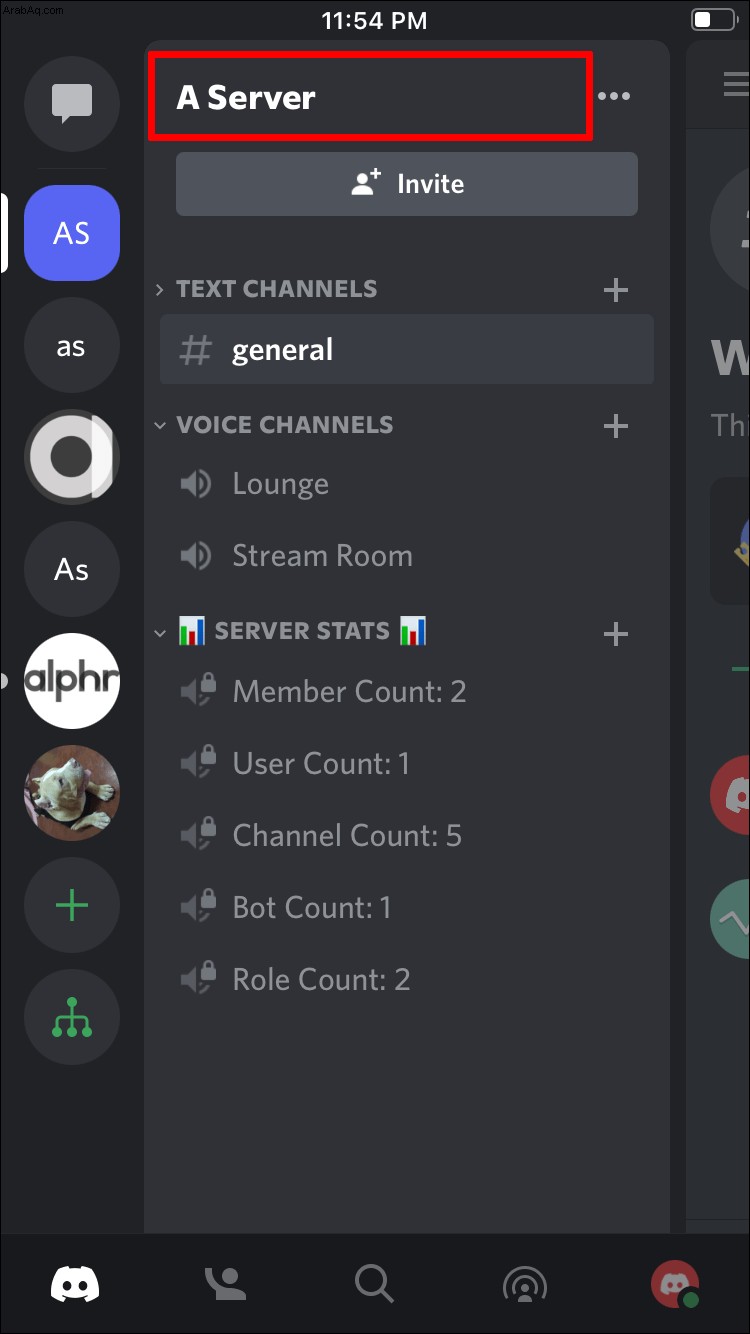
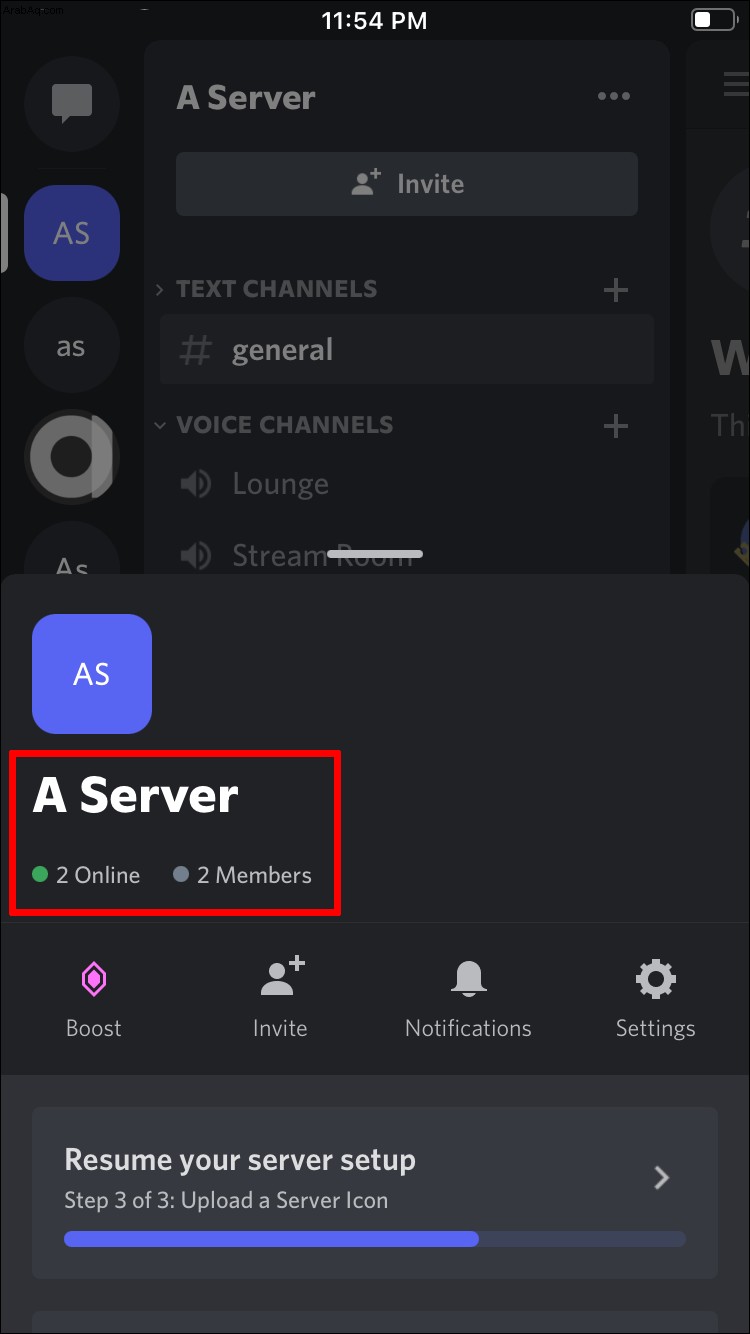
لا تستغرق هذه الخطوات وقتًا ، ويمكنك التحقق حتى إذا كنت عضوًا عاديًا فقط بدون أذونات المسؤول.
إضافة عدد الأعضاء على iPhone
لا تختلف إضافة روبوت إلى خادمك على iPhone كثيرًا عن القيام بذلك على جهاز الكمبيوتر. ما عليك سوى معرفة الروبوت الذي تريده ولديك Discord لجهاز iPhone الخاص بك. بخلاف ذلك ، ستحتاج أيضًا إلى التأكد من أن خادمك يقبل برامج الروبوت.
إليك ما تبدو عليه عملية إضافة عدد الأعضاء على iPhone:
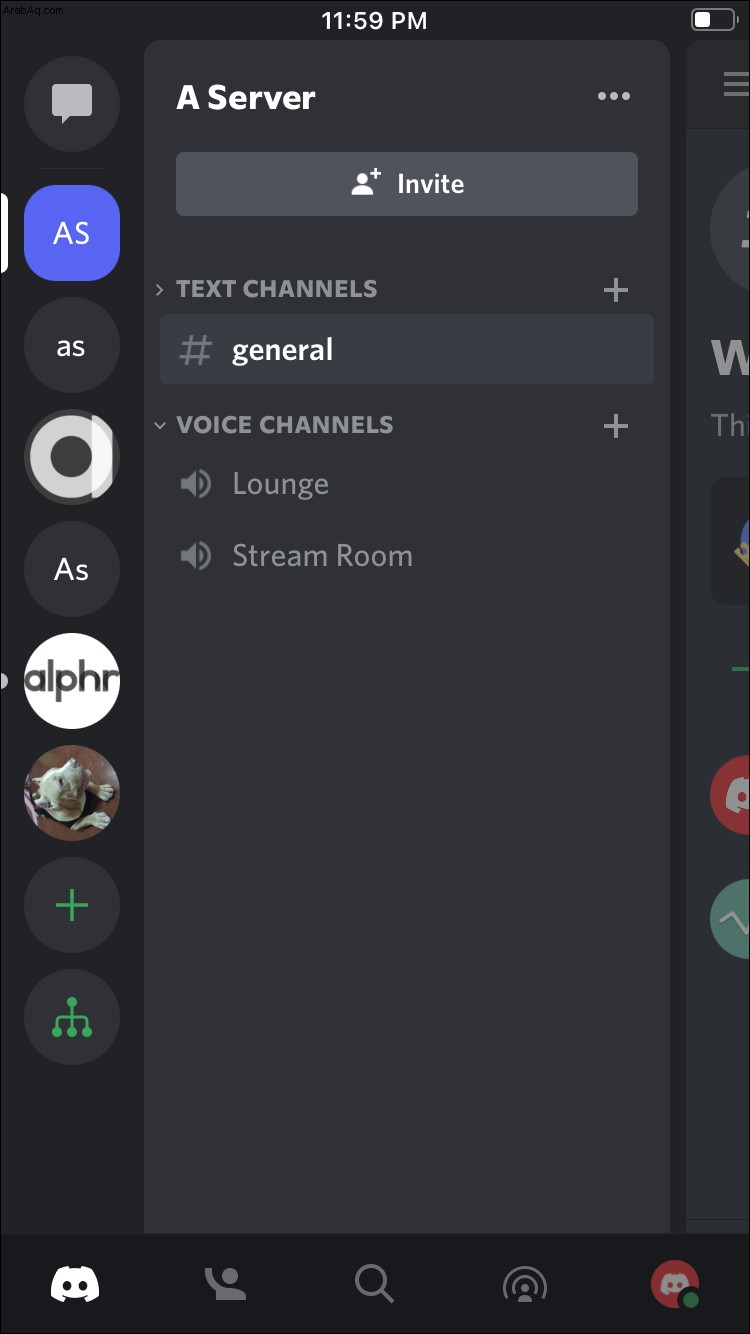
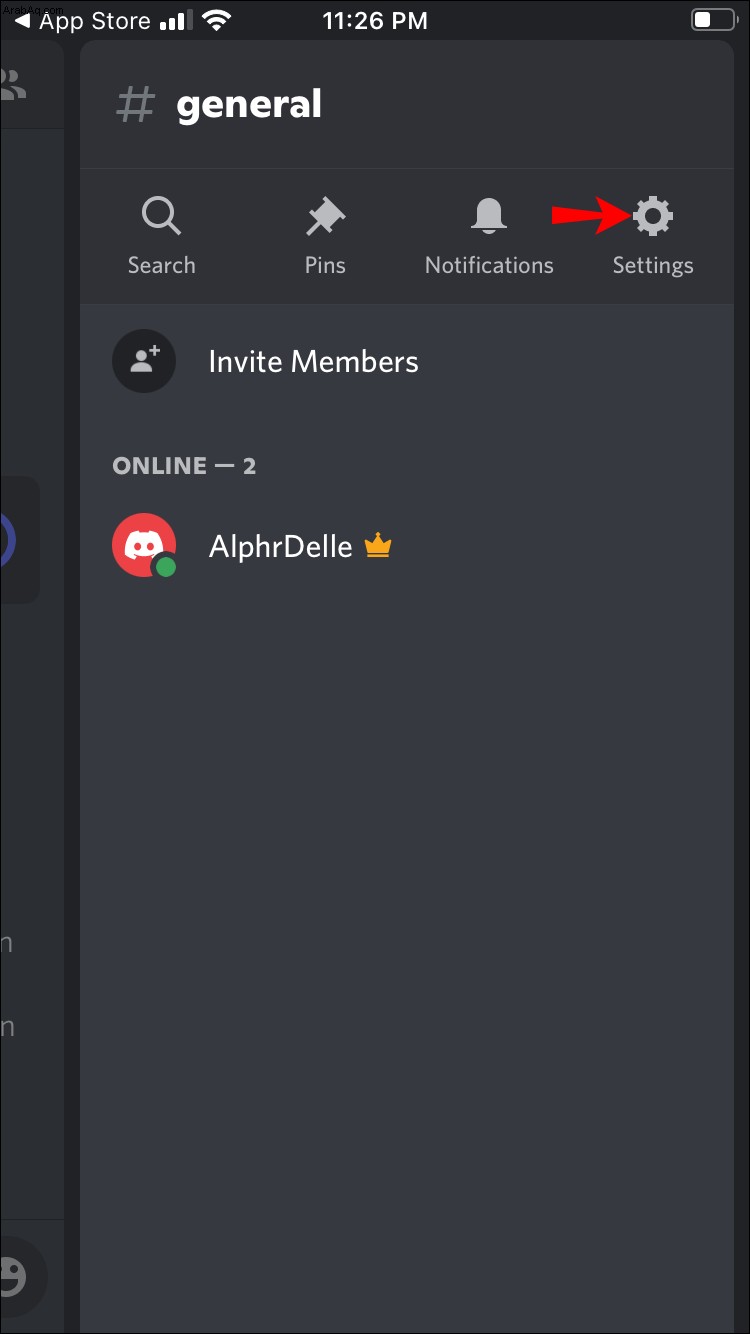
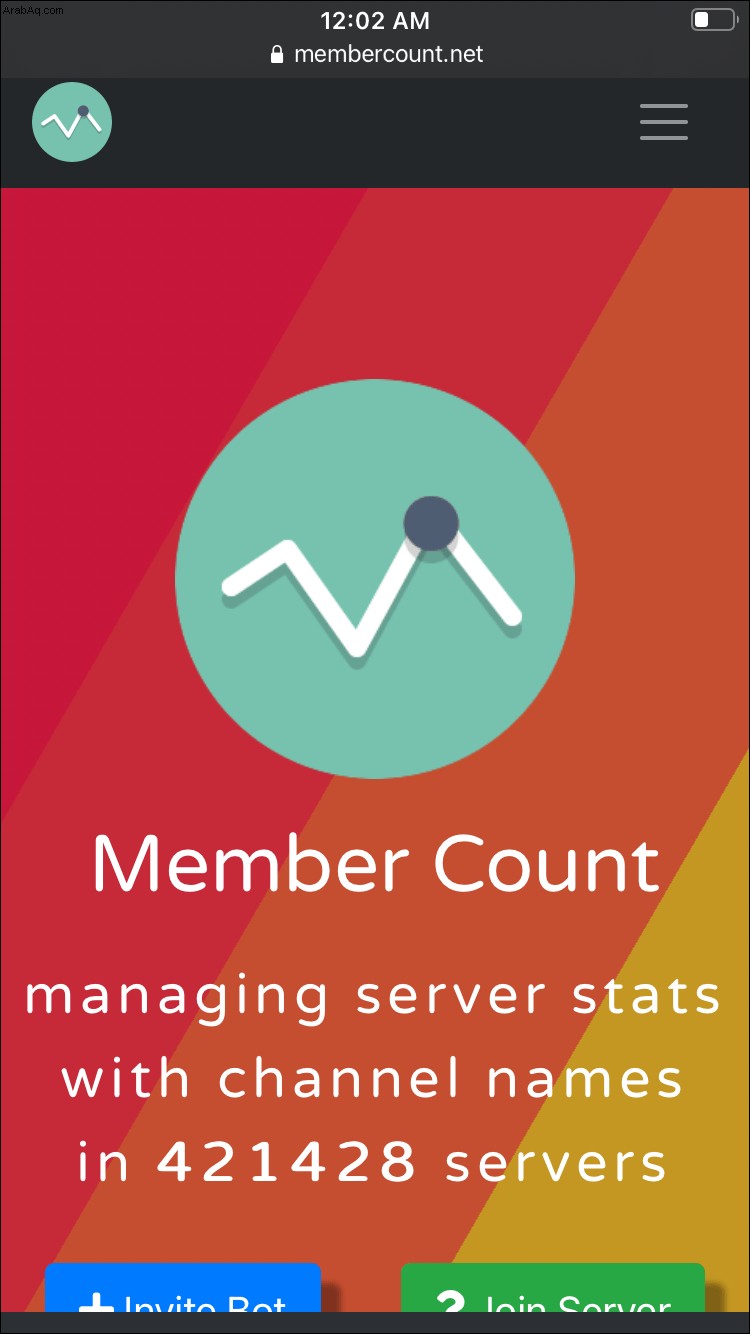
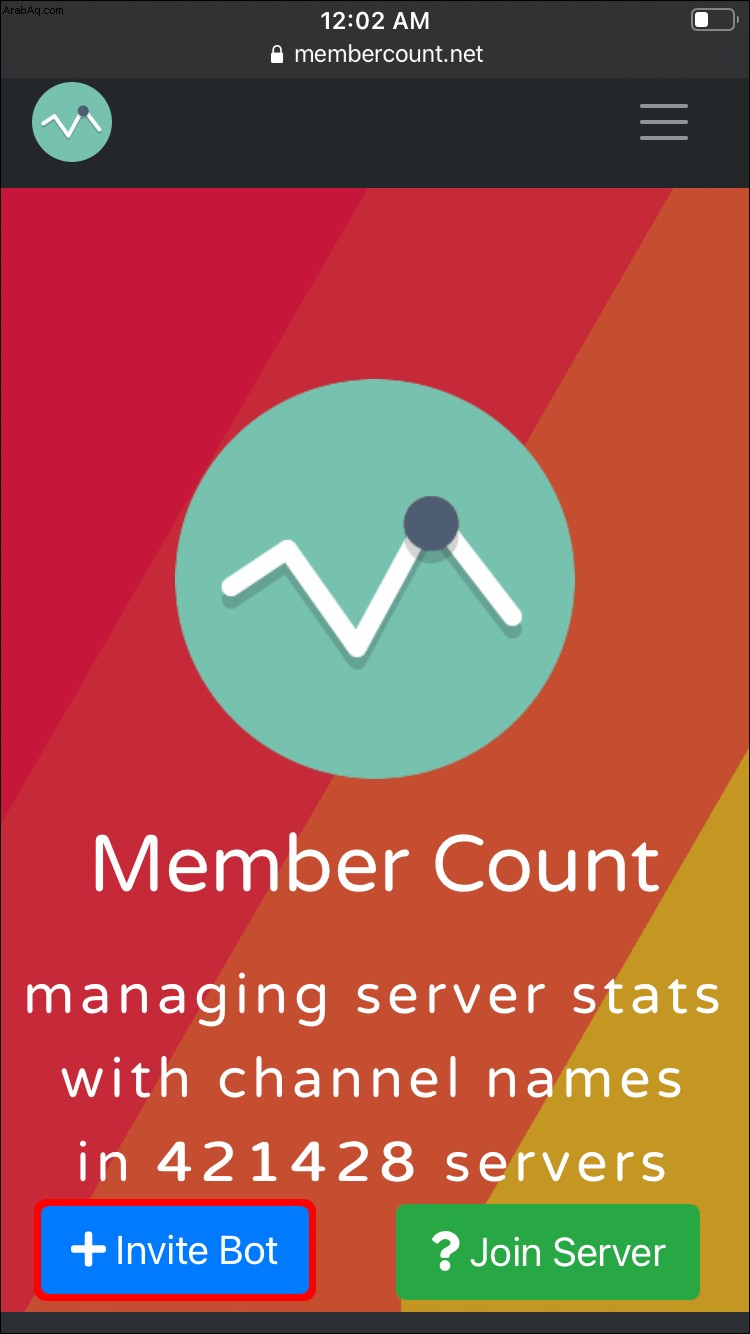
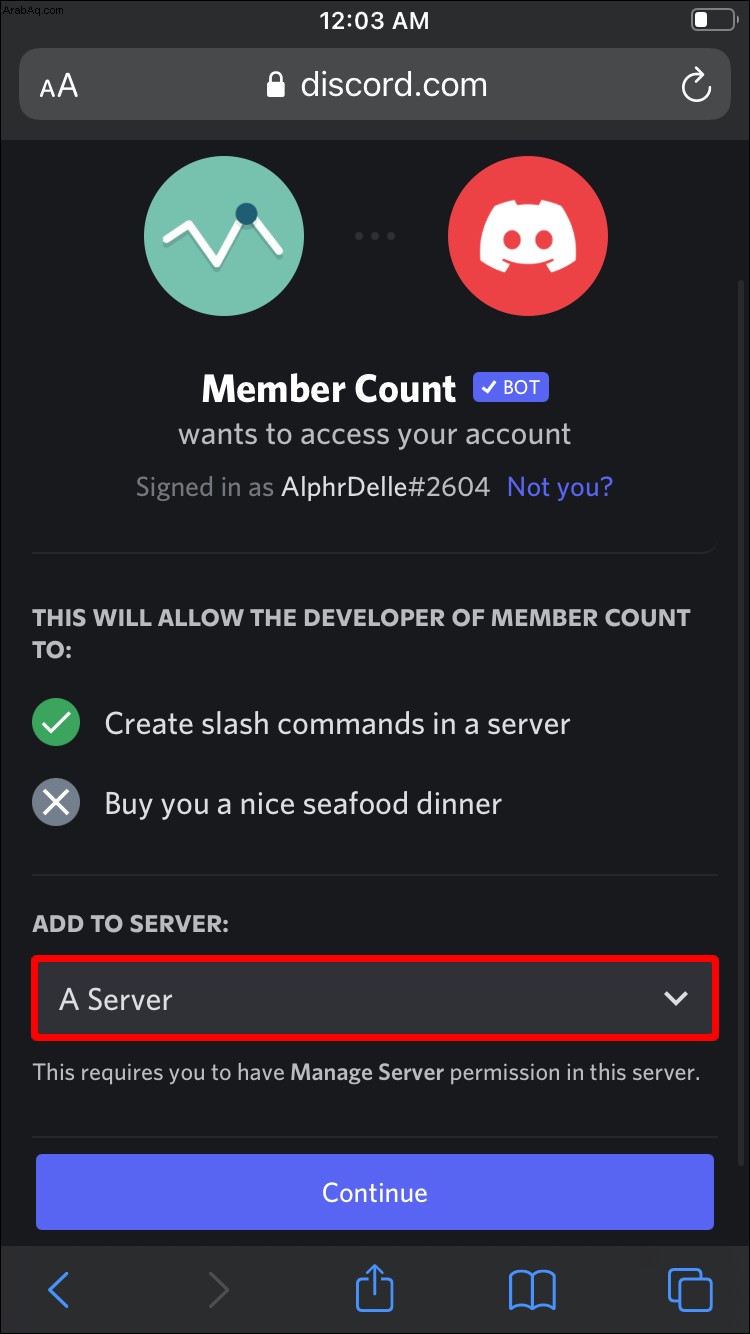
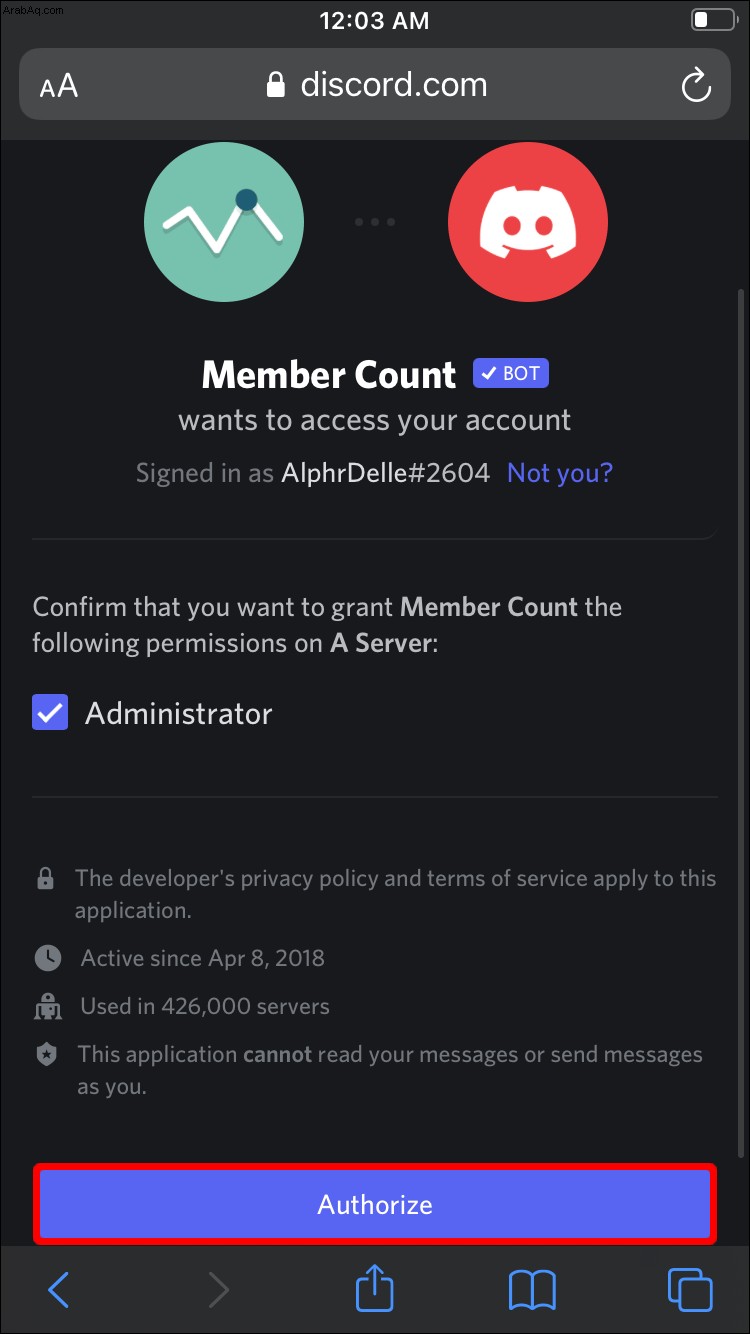
m!setup "في أي قناة نصية. 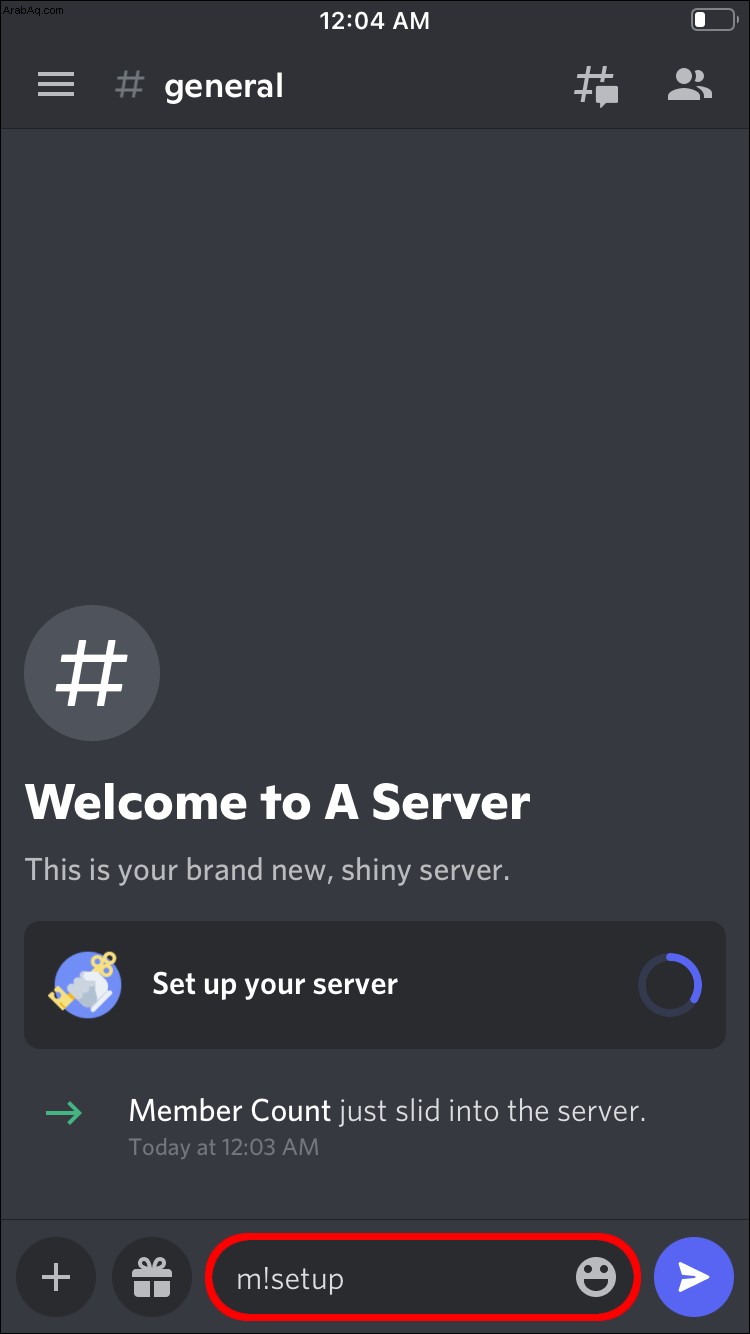
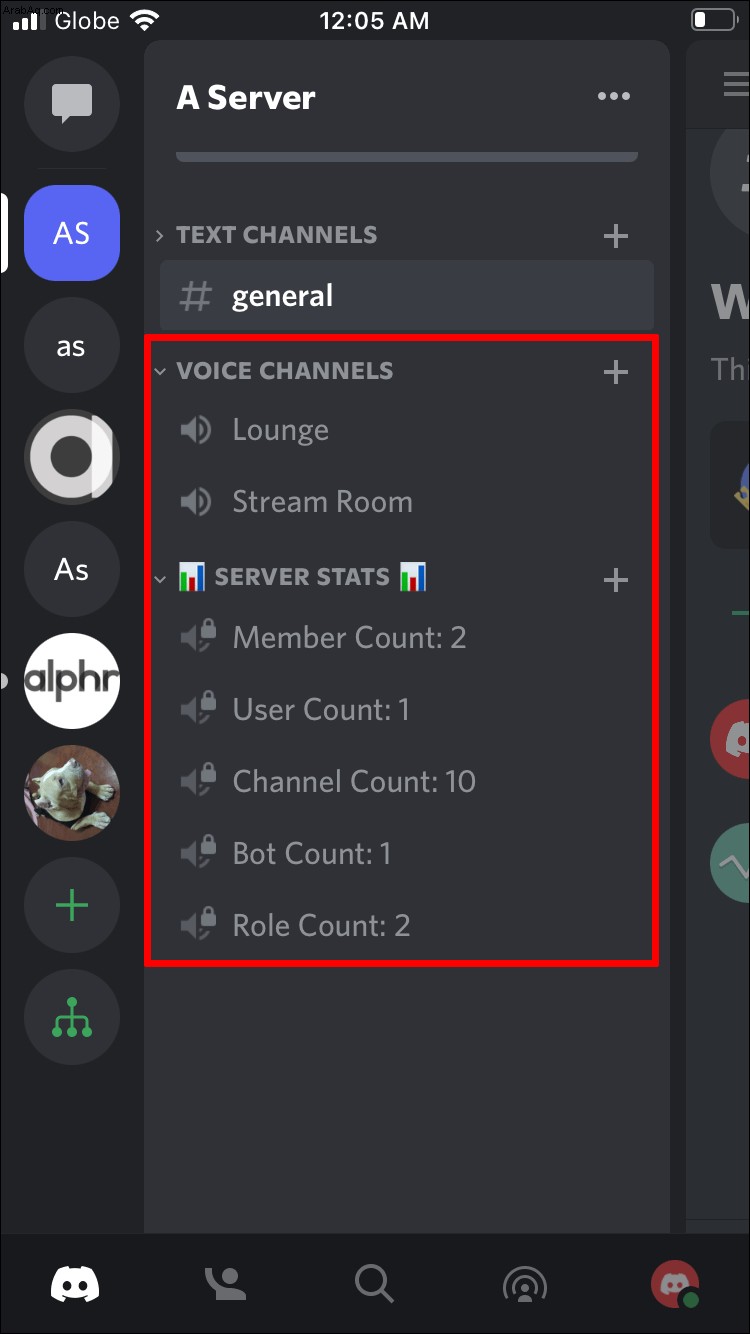
كل هذه الخطوات مفيدة لإضافة برامج روبوت أخرى إلى الخادم ، باستثناء جزء الإعداد. كل بوت لديه إجراءات الإعداد الخاصة به ، والتي يجب عليك اتباعها. إذا كان لديك بالفعل روبوتات بأوامر عدد الأعضاء ، فإن تنفيذها سيفي بالغرض.
كيفية إظهار عدد الأعضاء في Discord على تطبيق Android
يمكن لمستخدمي Android أيضًا التحقق من عدد الأعضاء في أي خادم. تطبيق Discord لنظام Android مماثل عمليا لنظيره في iPhone. نتيجة لذلك ، يمكنك اتباع نفس الخطوات على iPhone.
للتحقق من علامة التبويب الموجودة على الجانب الأيمن من الشاشة ، اتبع الخطوات التالية:
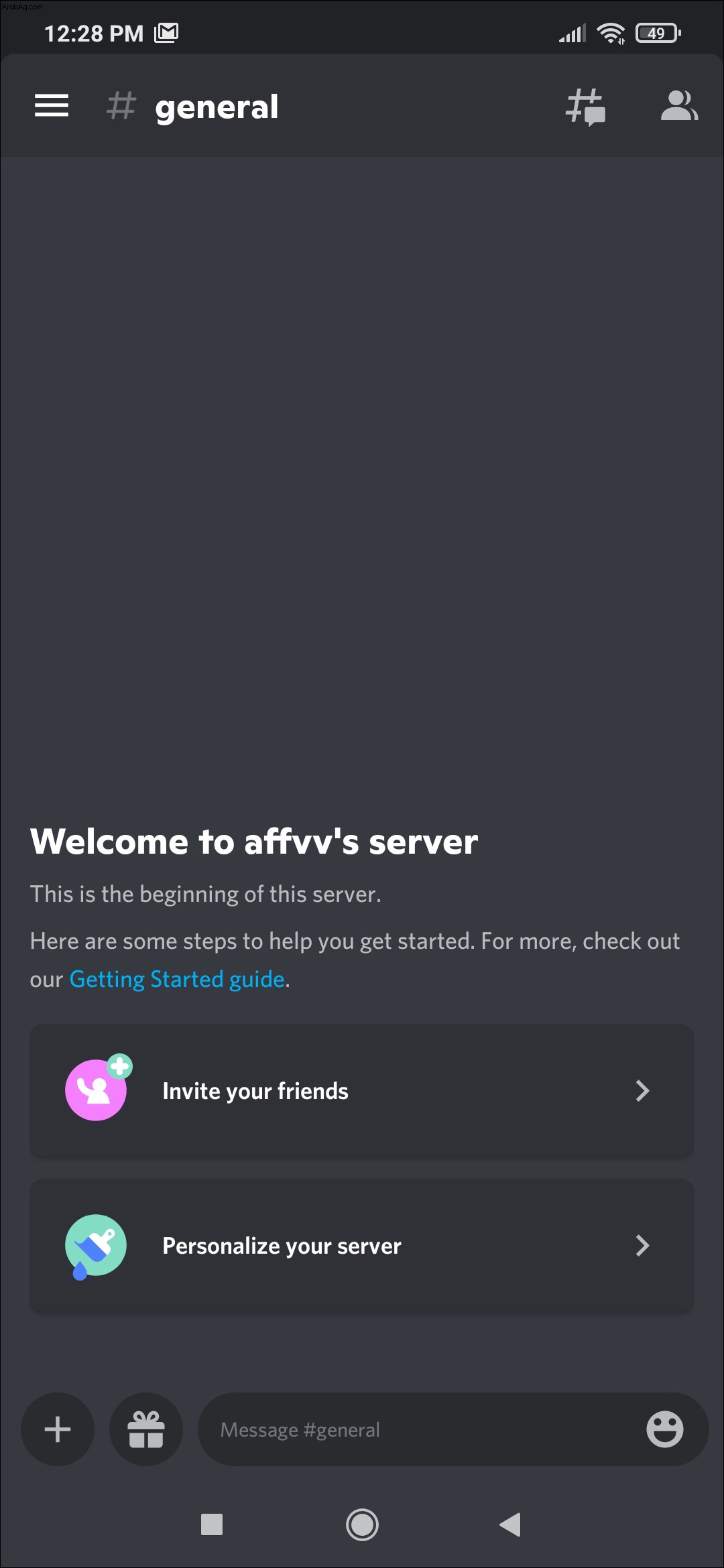

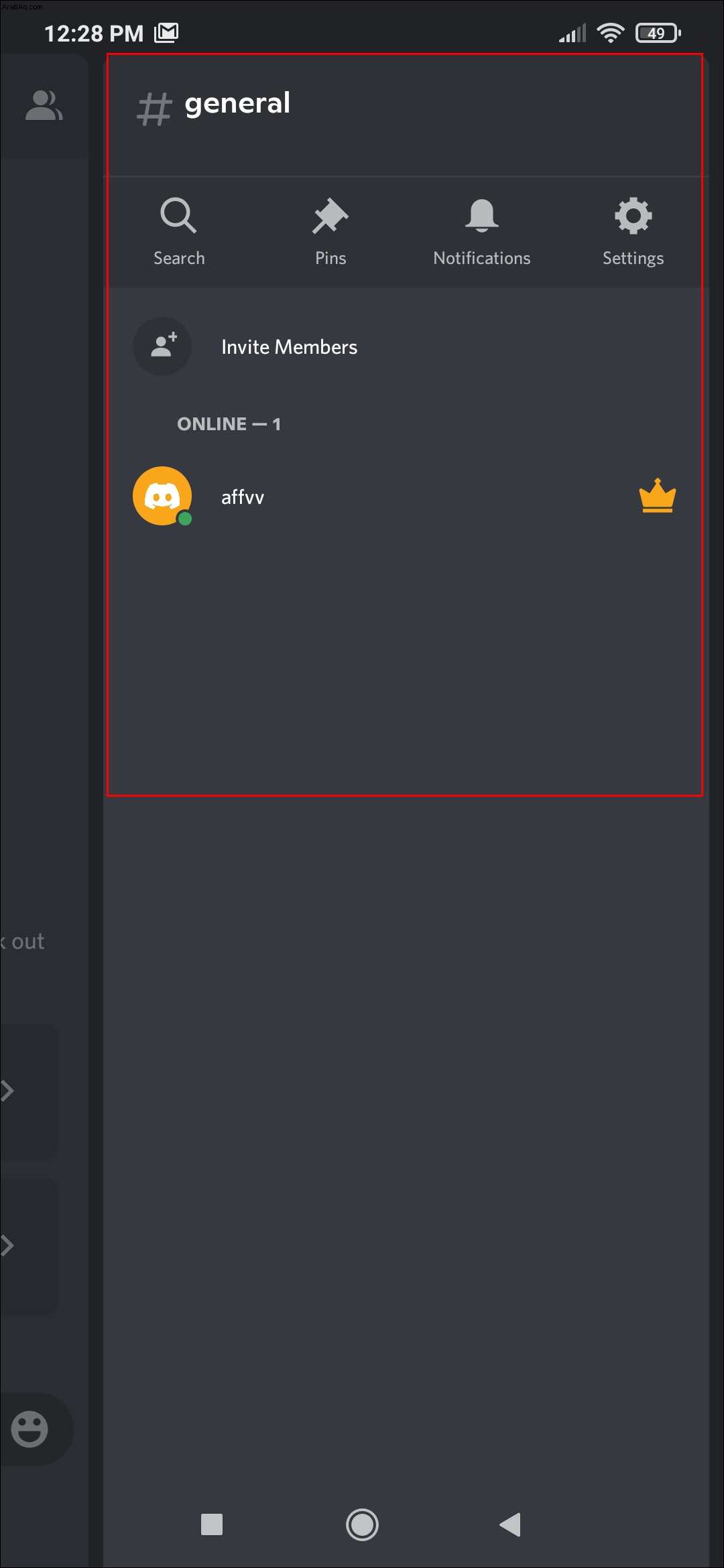
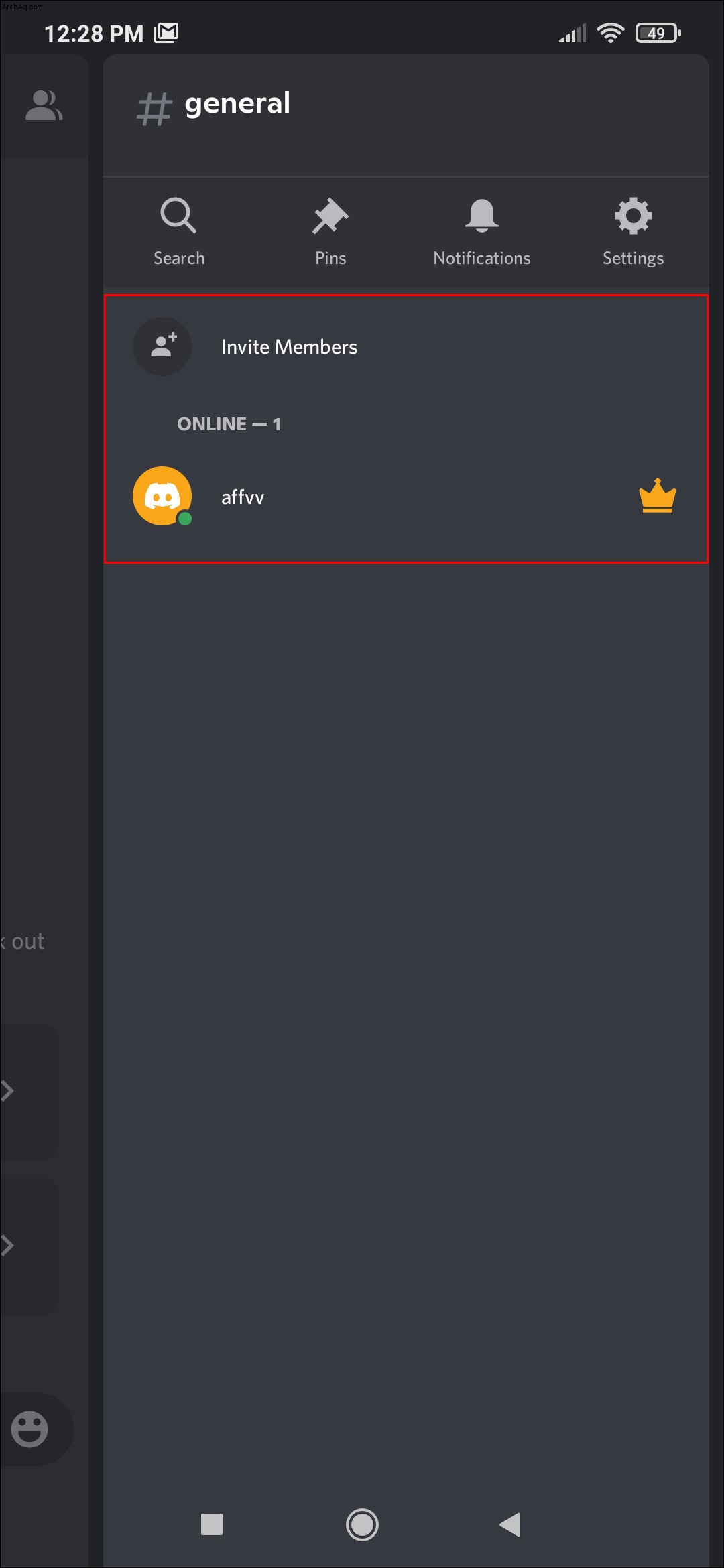
النقر على اسم الخادم في Android
لا يتعين على مستخدمي Android أيضًا أن يكونوا مشرفين وتعديلين للتحقق من عدد أعضاء كل خادم. كل ما عليهم فعله هو النقر على اسم الخادم وتحديد الخيار. يمكنك معرفة عدد مستخدمي الخادم المفضل لديك على Android بهذه الطريقة:
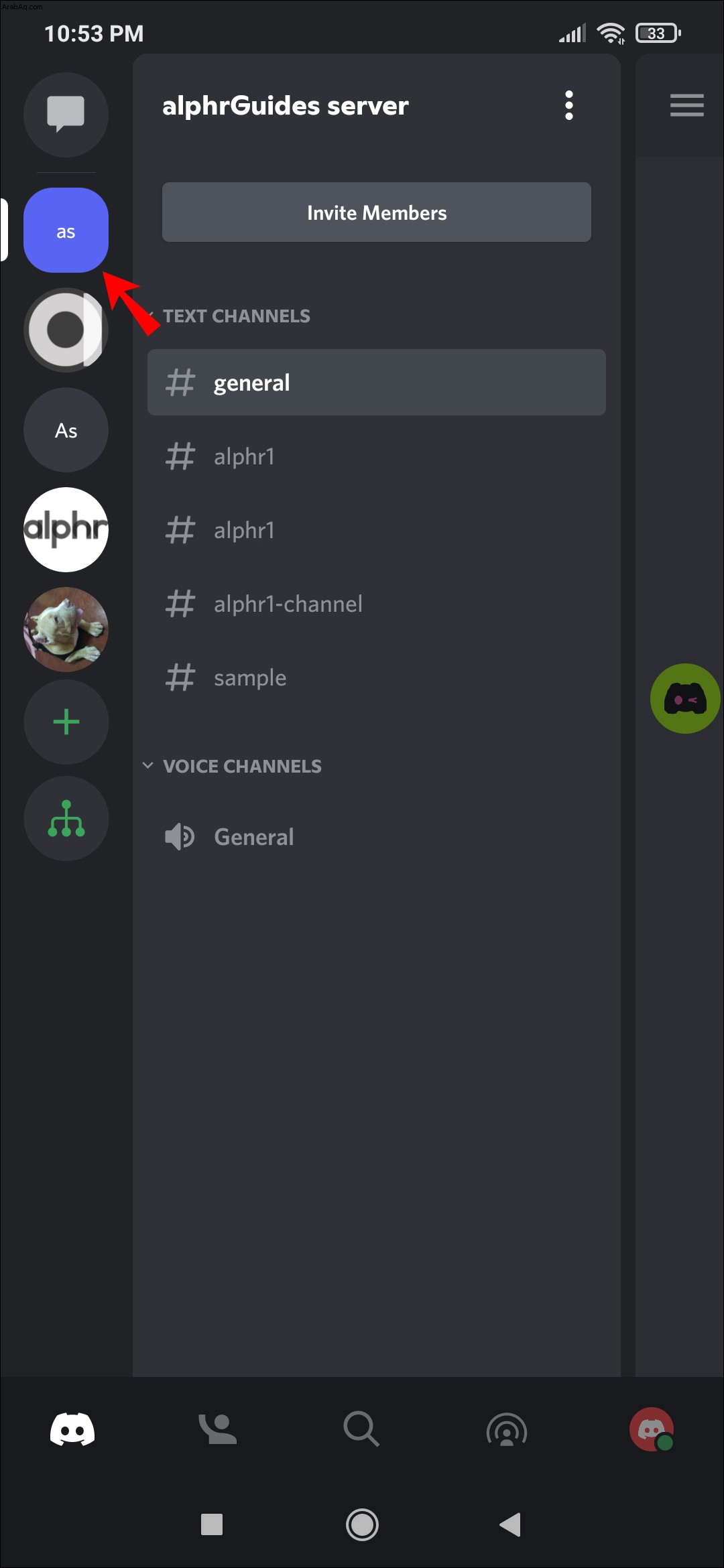
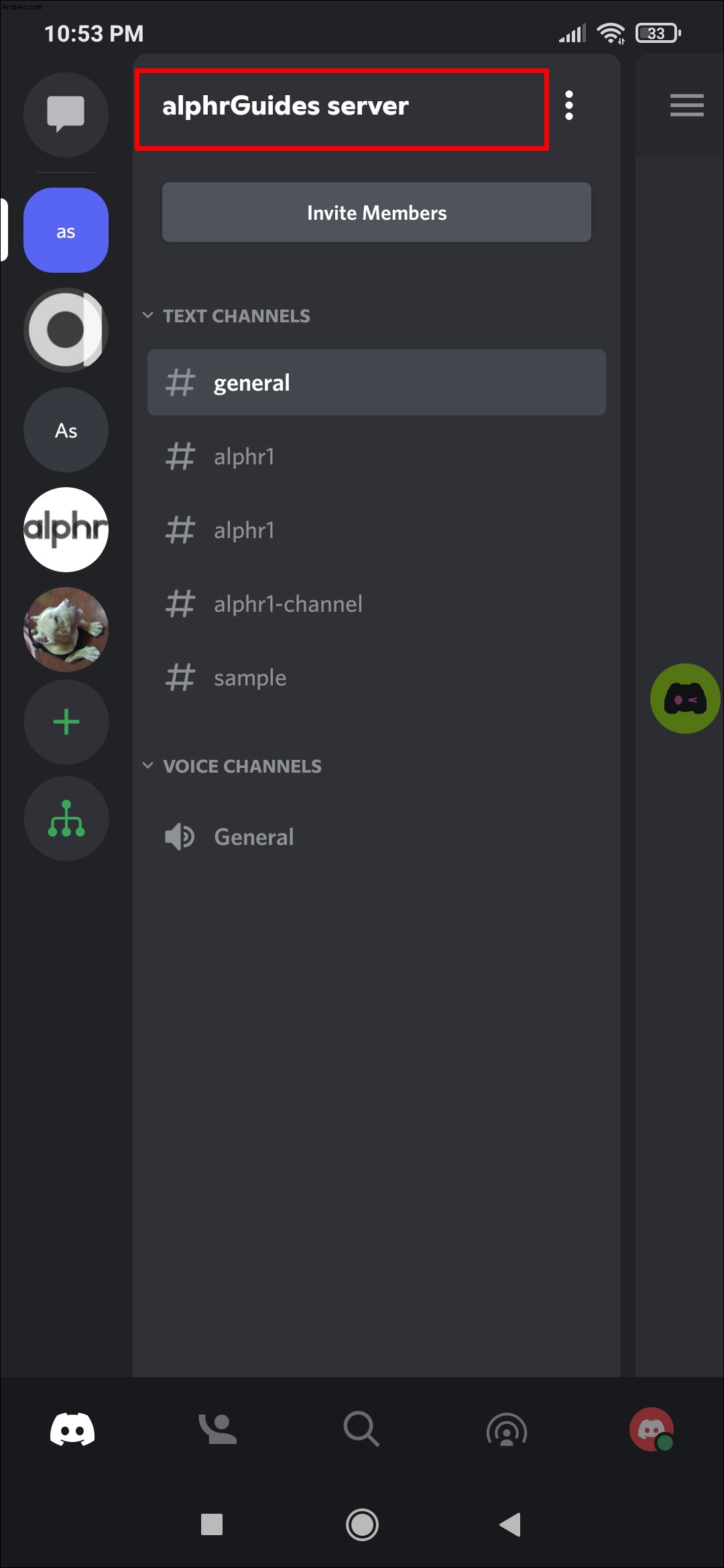
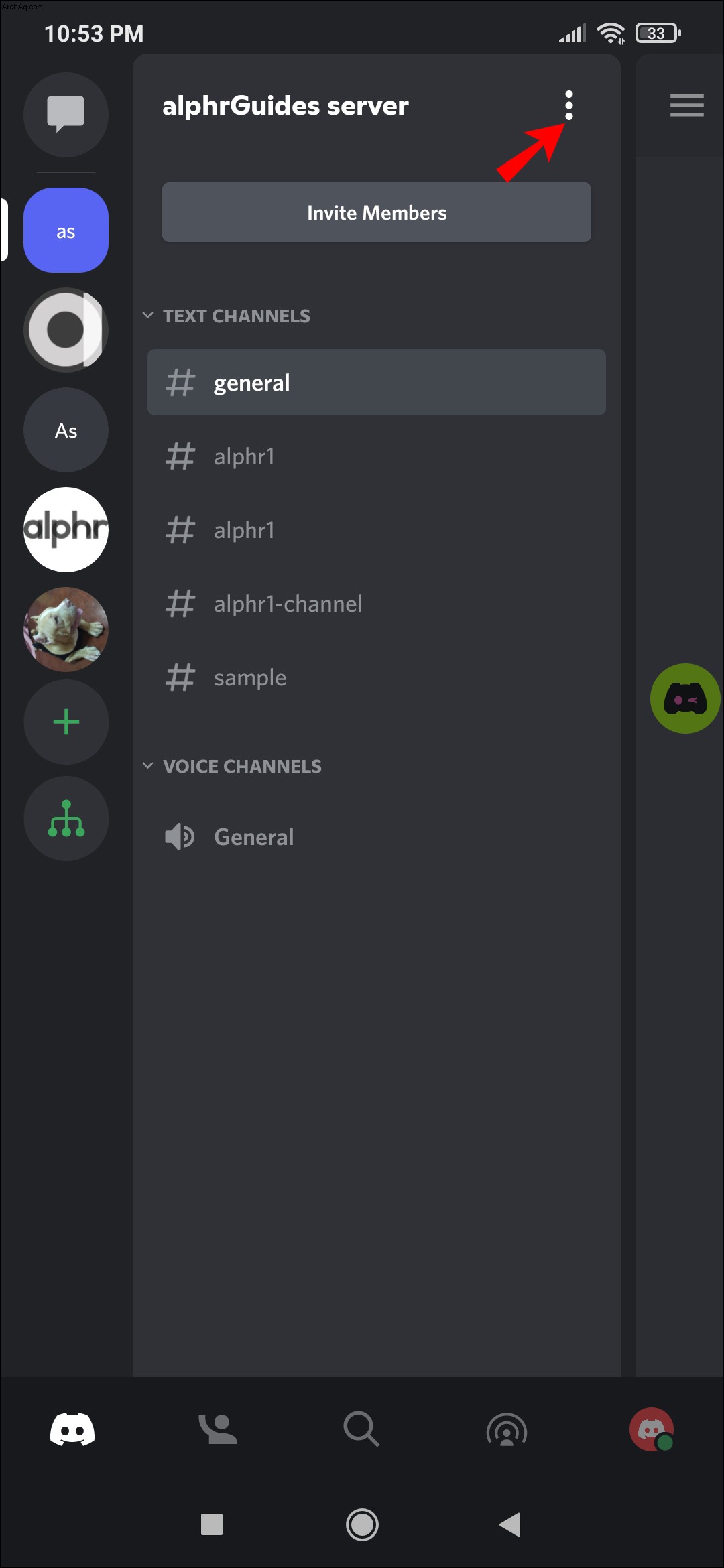
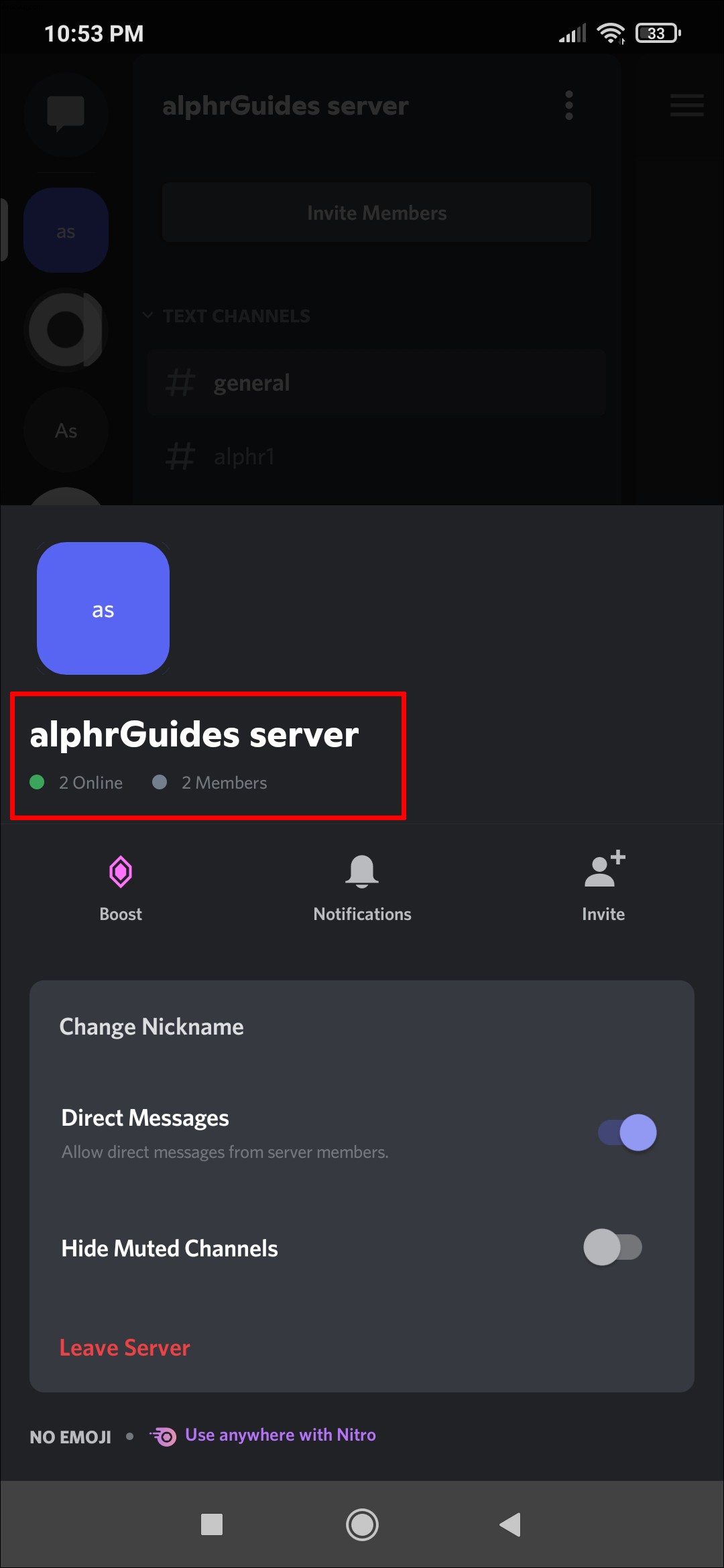
إضافة أي روبوت بأوامر عدد الأعضاء
يمكنك إضافة أي روبوت على Discord لنظام Android إلى خادم تديره. بمجرد حصولك على الحقوق ، تصبح إضافة الروبوت أمرًا بسيطًا. وإليك الطريقة:
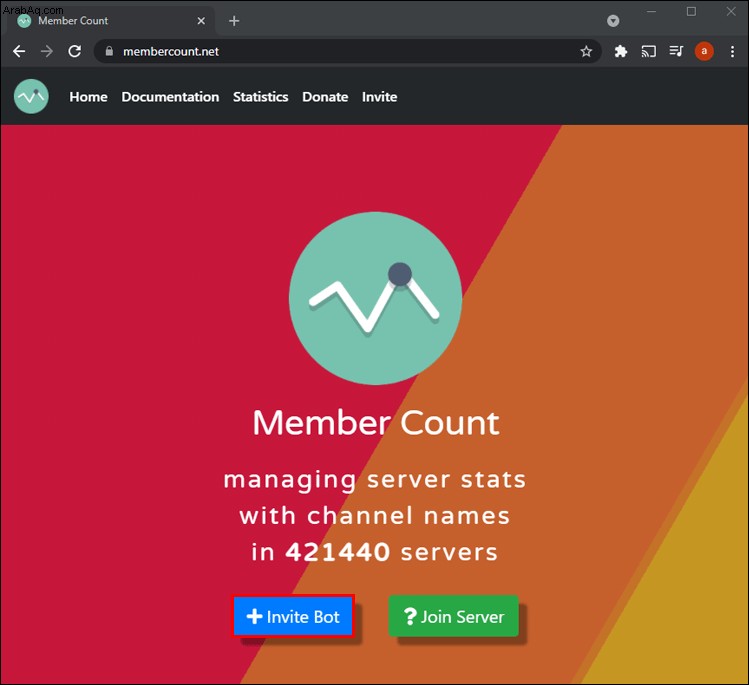
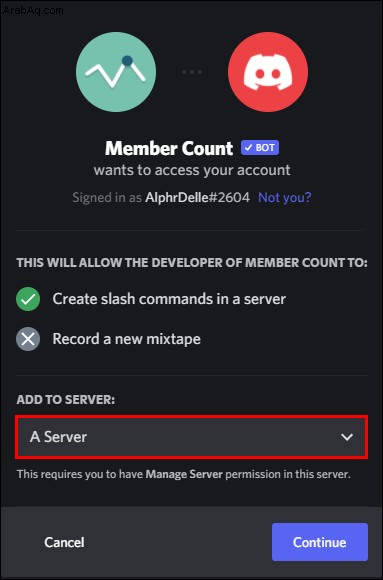
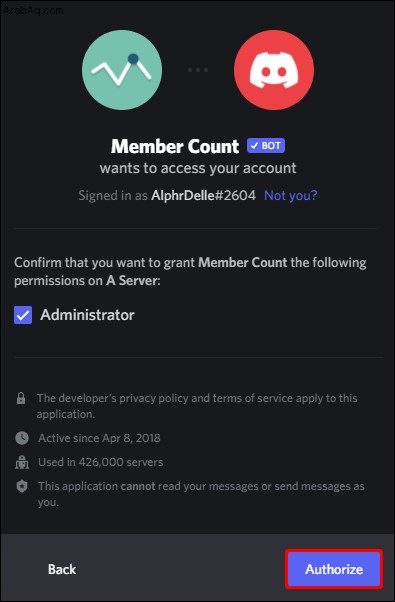
مع برامج الروبوت ، يمكنك التحقق من عدد أعضائك في أي وقت تريده. حتى الأعضاء الآخرين في الخادم الخاص بك قد يفعلون ذلك إذا سمحت لهم بذلك.
هنا 3000 عضو
قد يكون مالكو خوادم Discord فضوليين بشأن مجموعة الخوادم الخاصة بهم. بينما يجعل Discord من السهل التحقق من نظامي التشغيل Android و iOS ، فإن العملية تمثل تحديًا أكبر قليلاً على جهاز الكمبيوتر. ومع ذلك ، مع الروبوتات المناسبة ، من السهل جدًا مراقبة عدد الأعضاء.
ما هو حجم خادم Discord الخاص بك؟ ما هو الروبوت الذي تستخدمه لتتبع عدد الأعضاء؟ أخبرنا في قسم التعليقات أدناه.